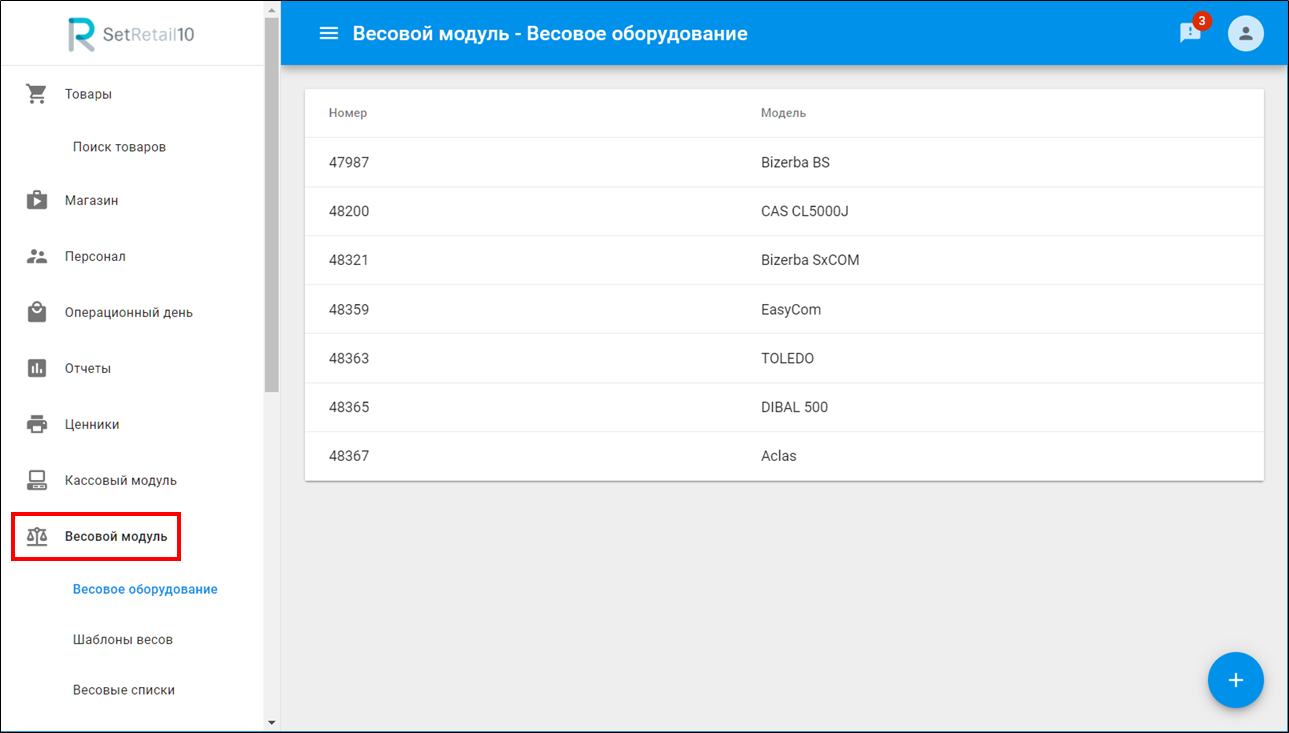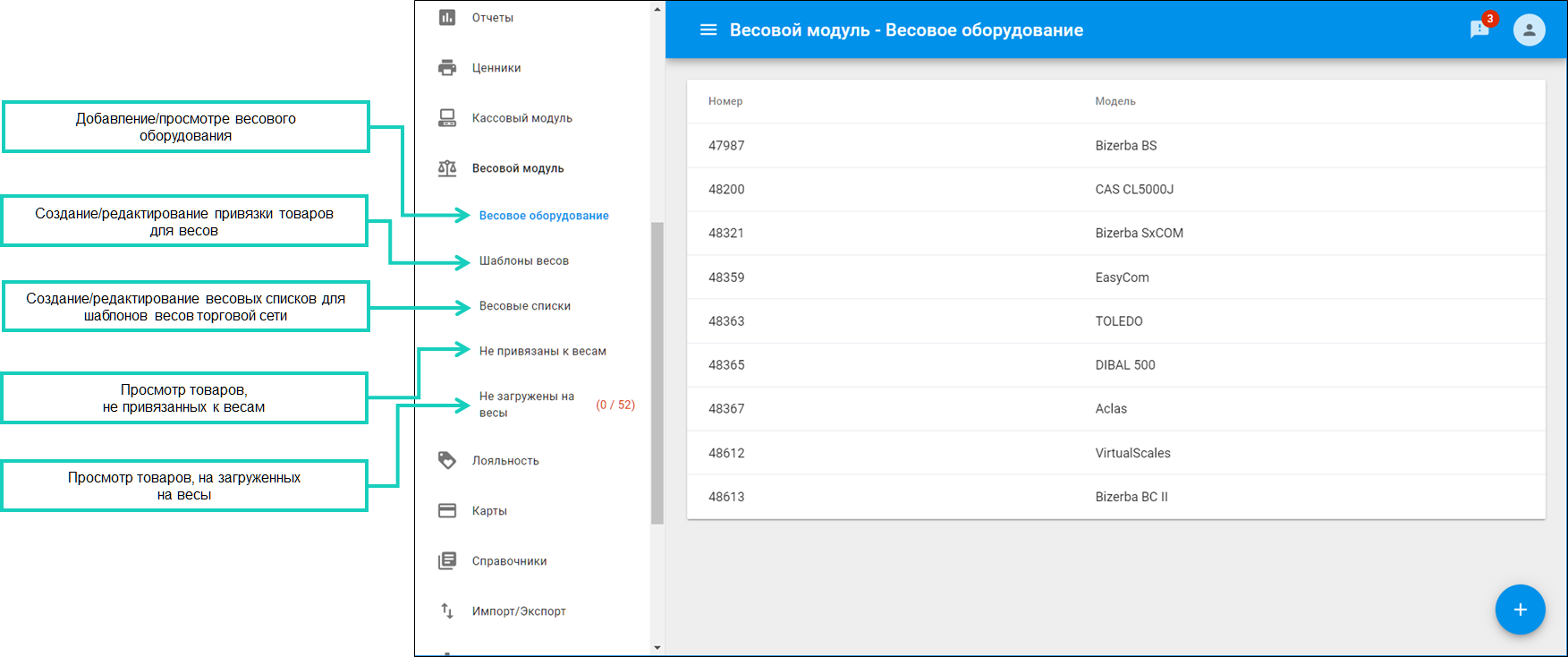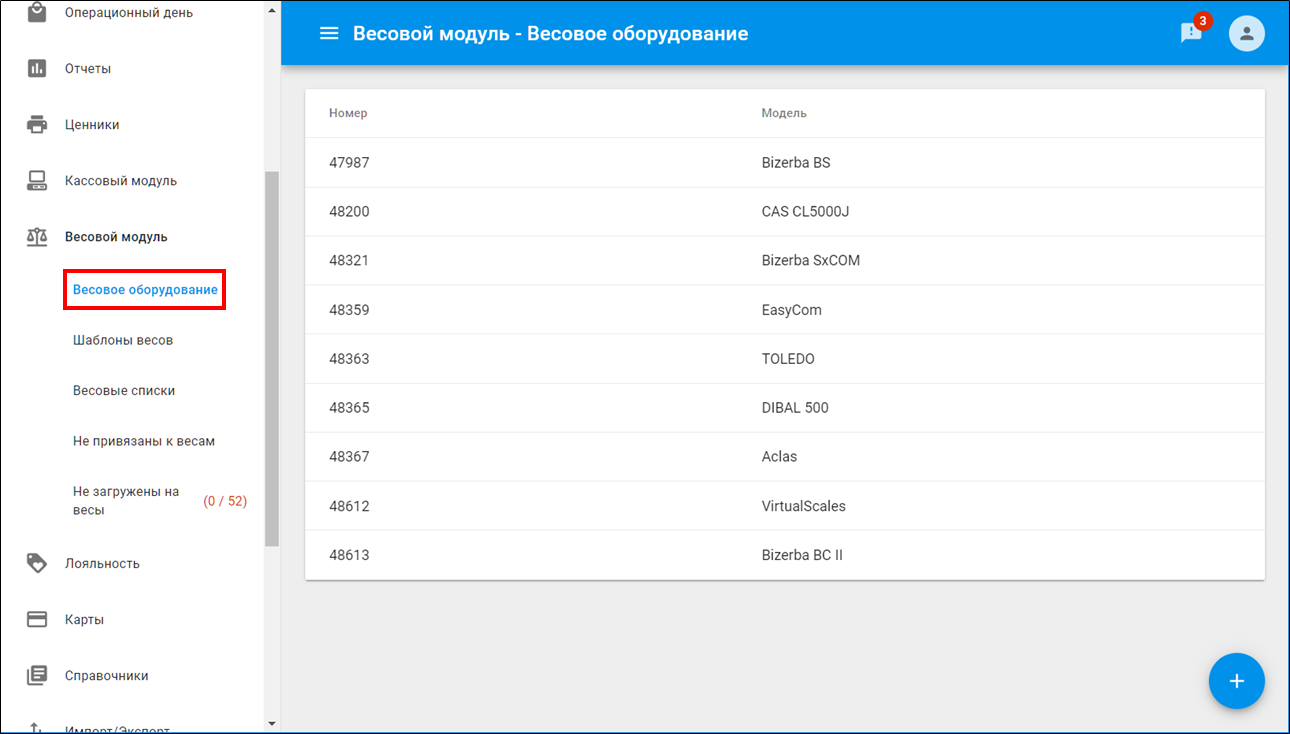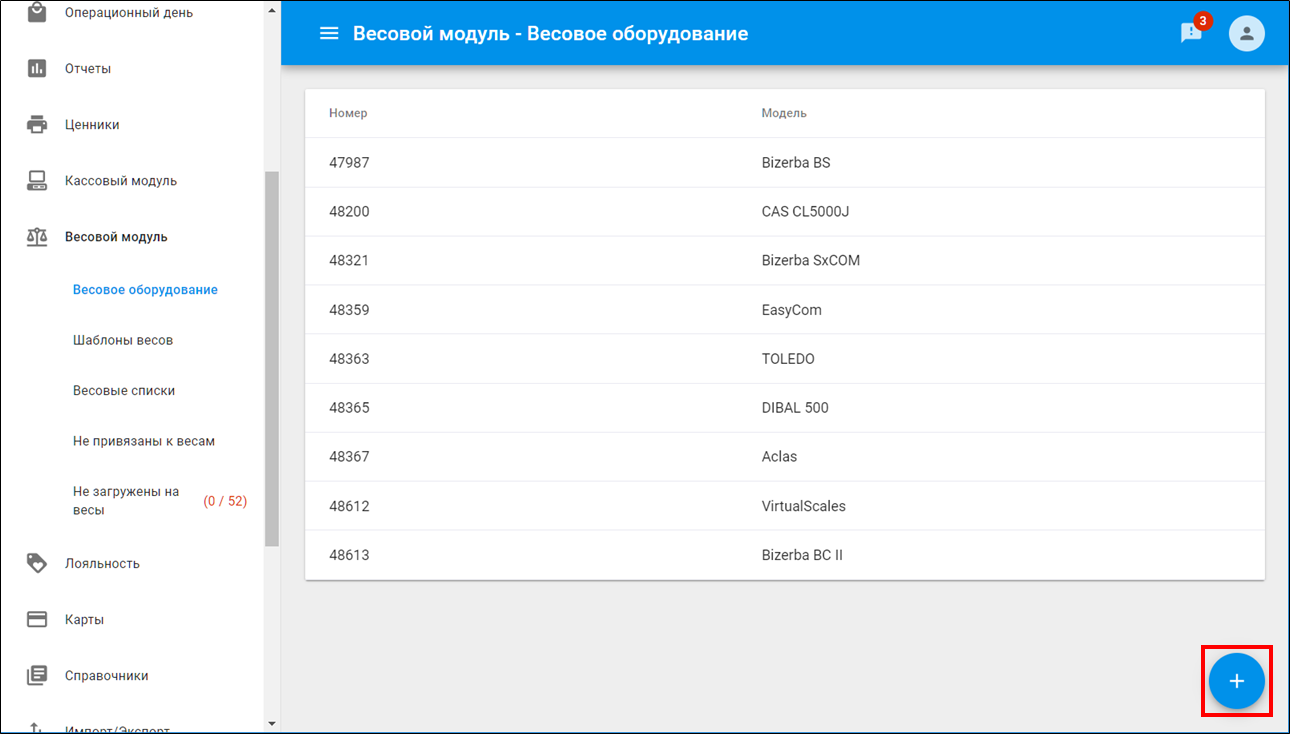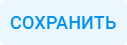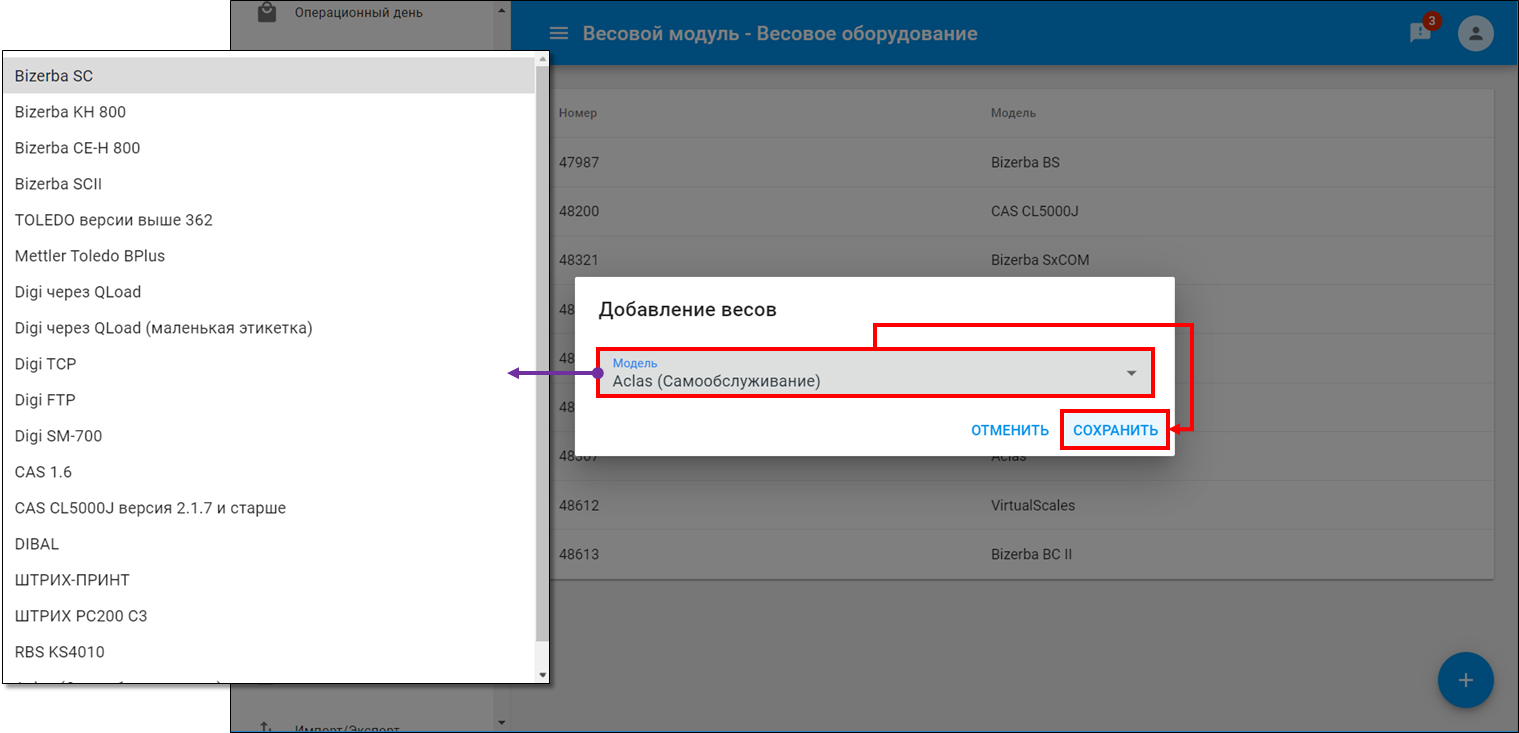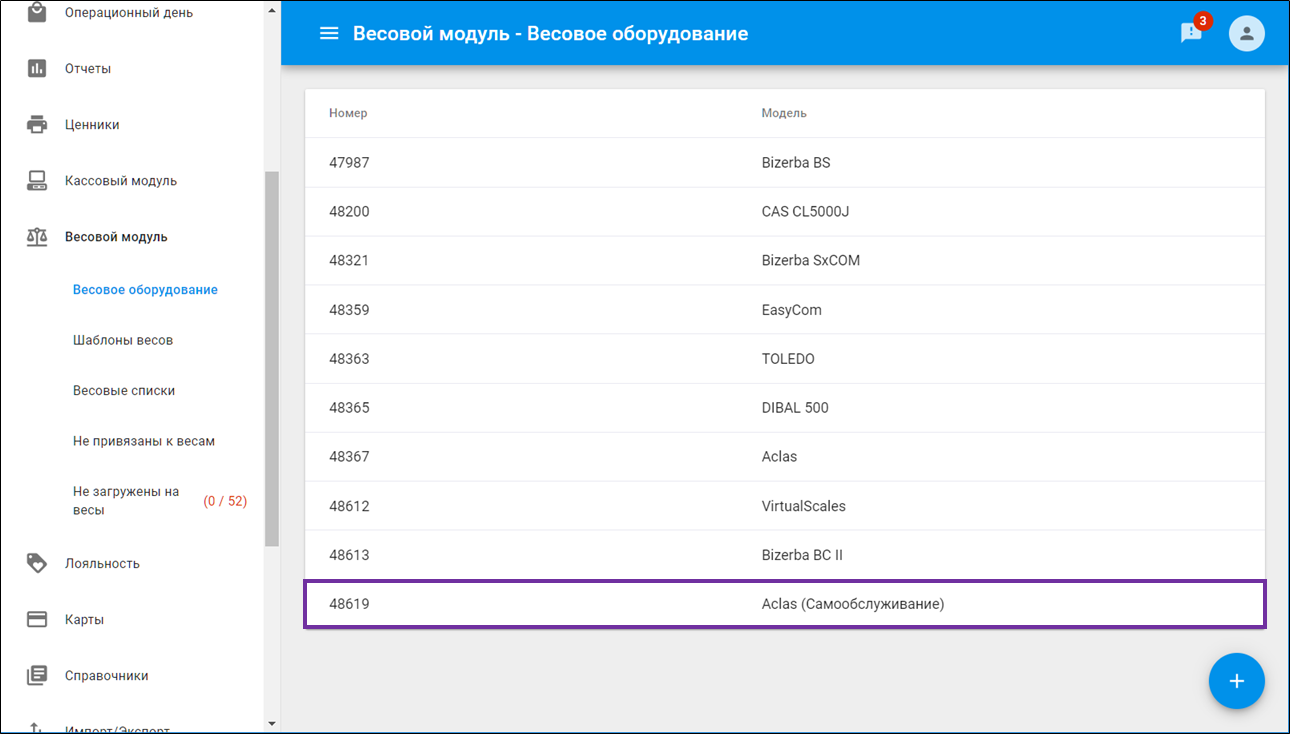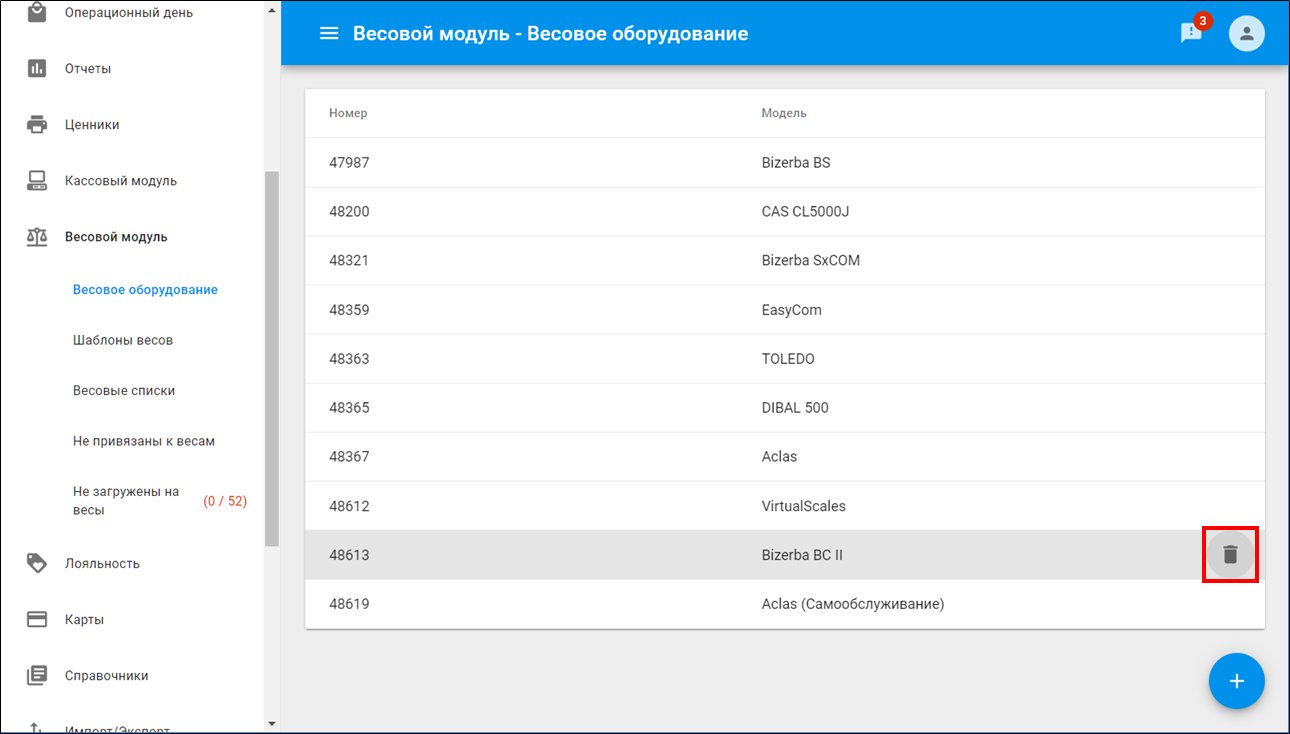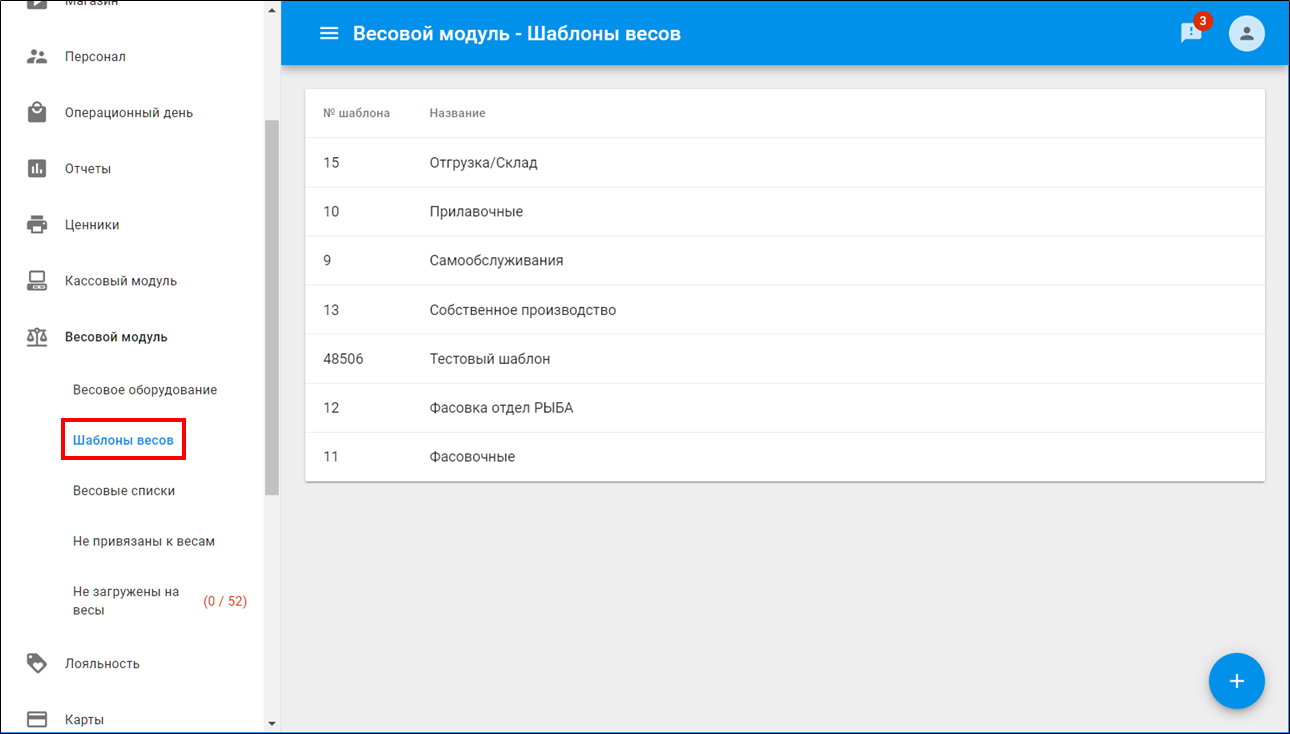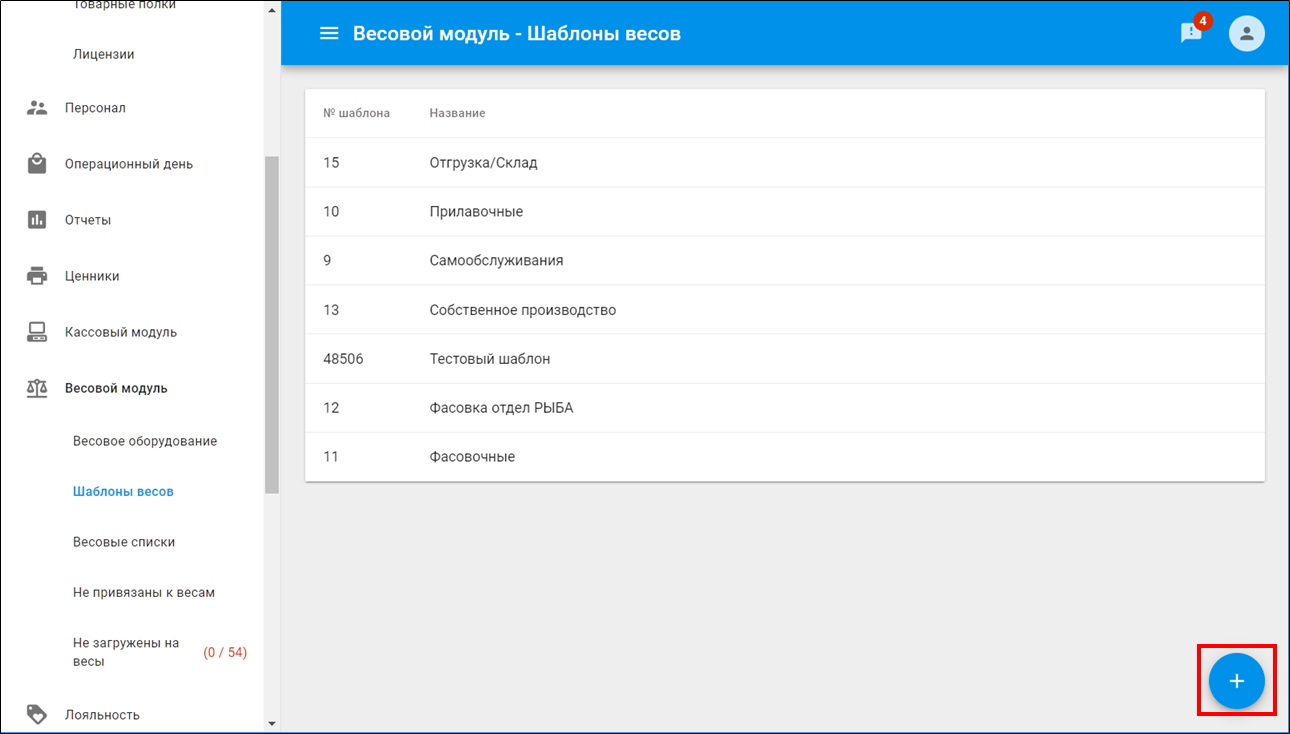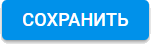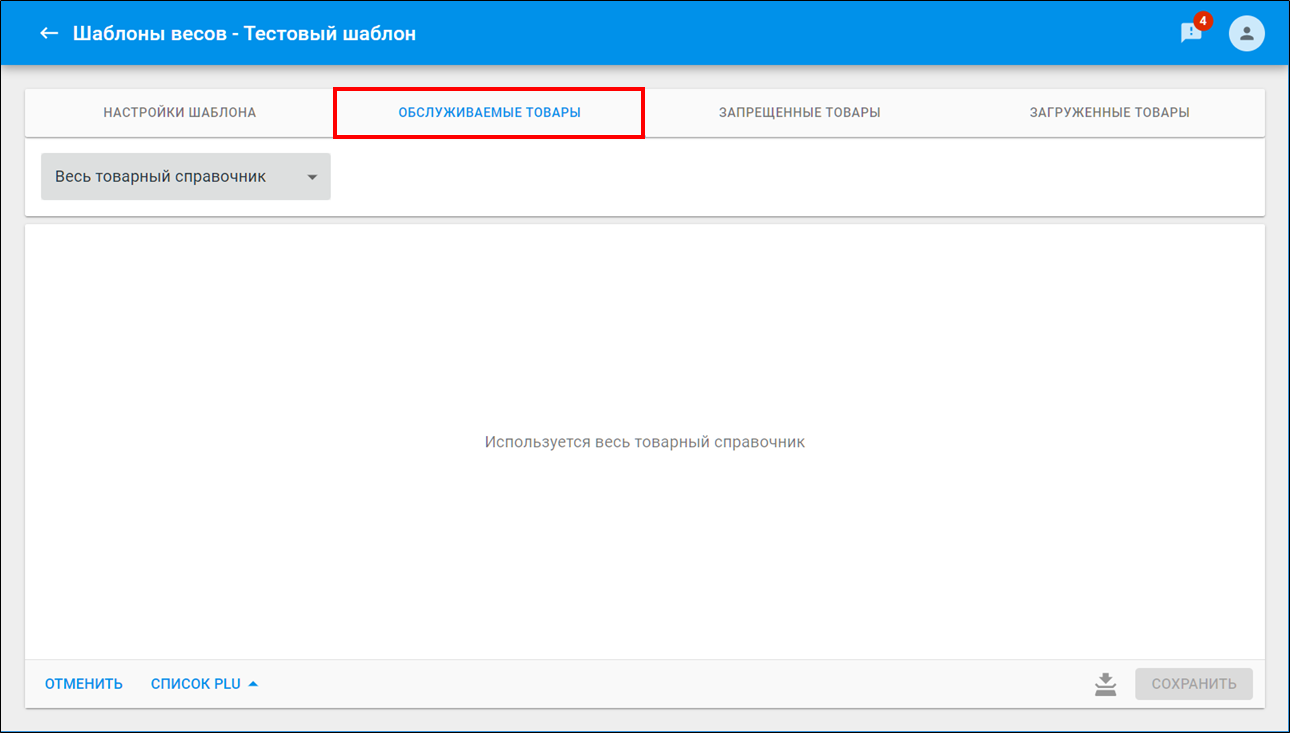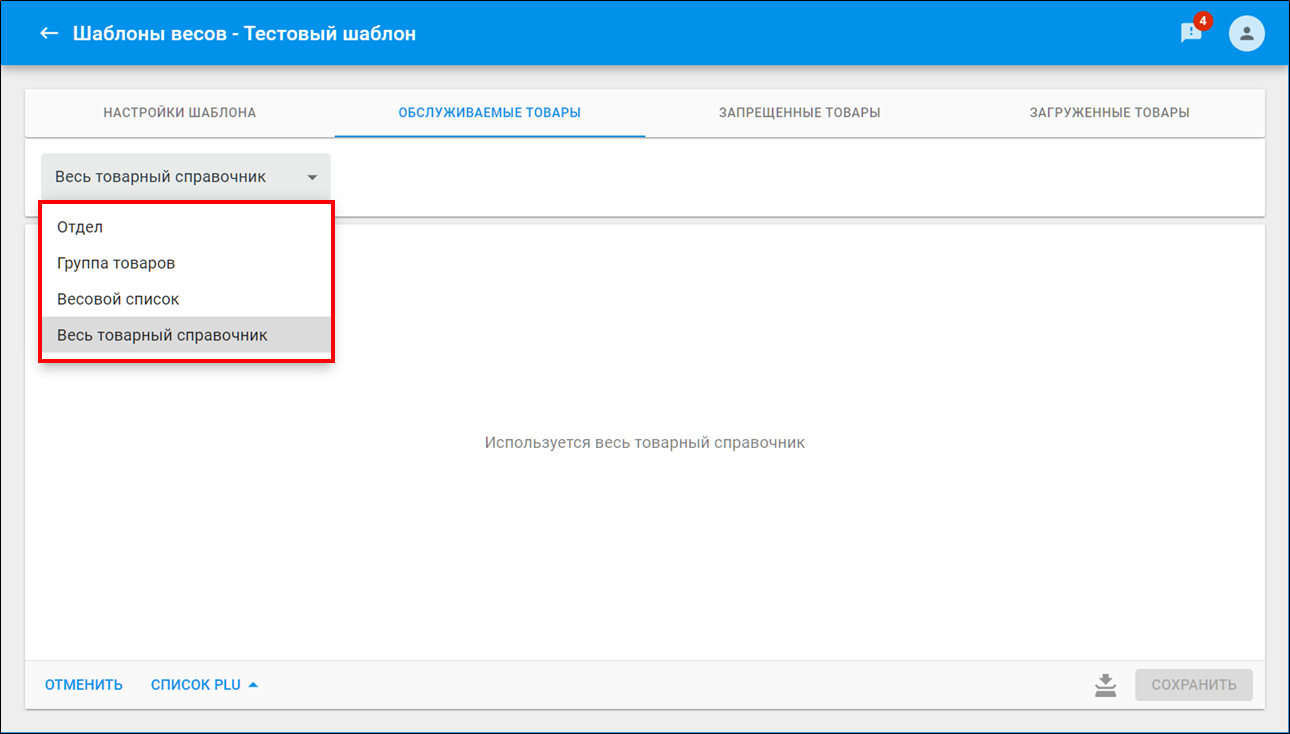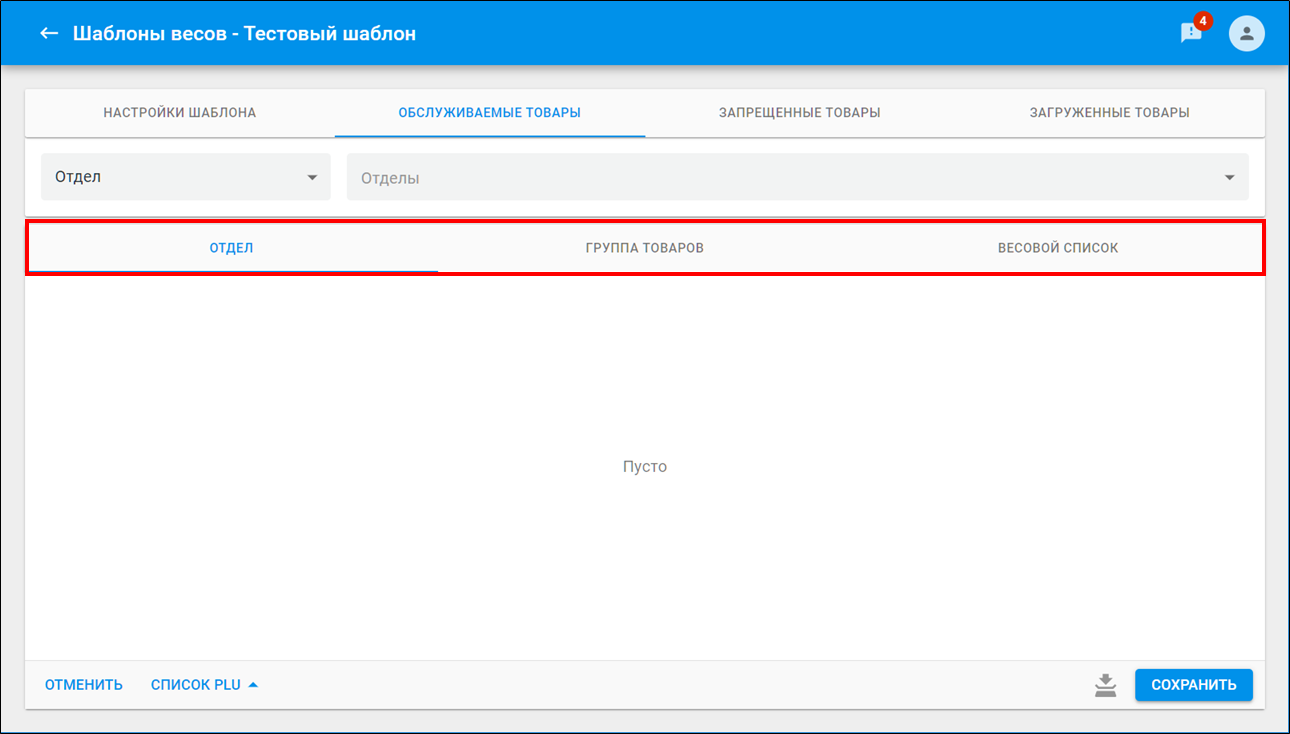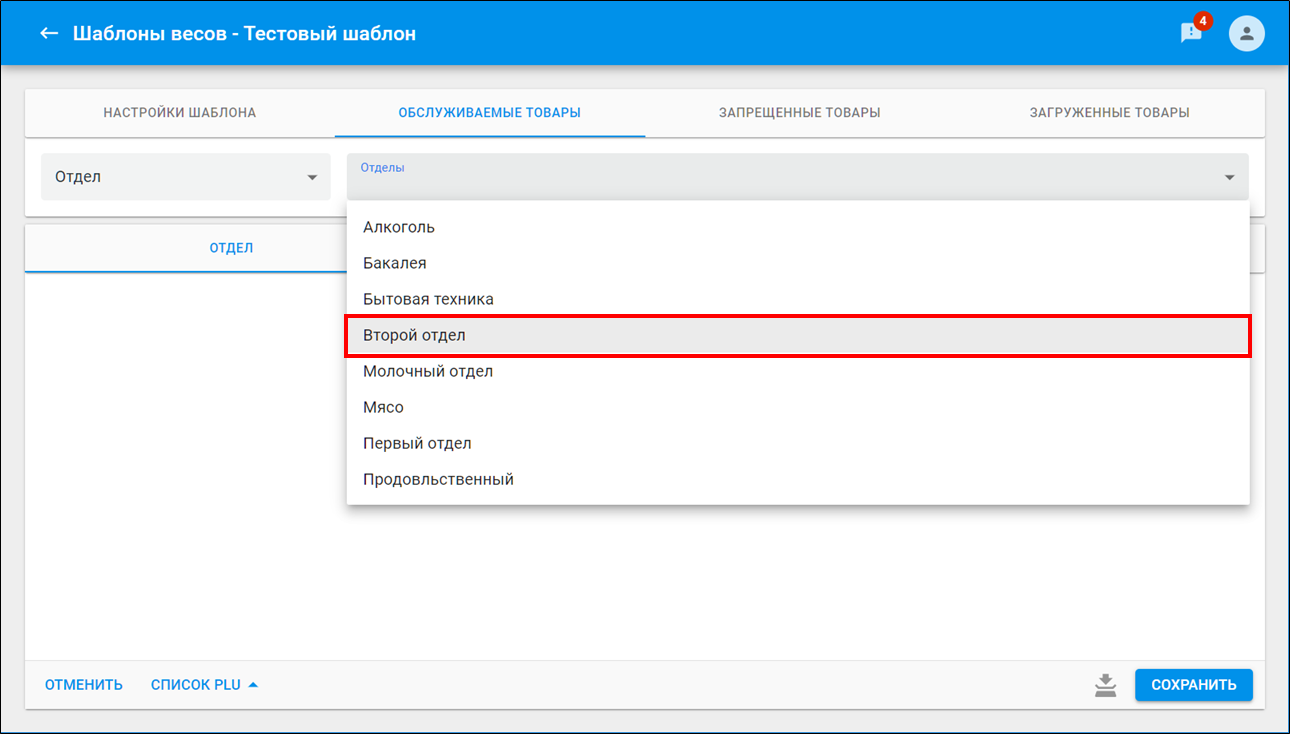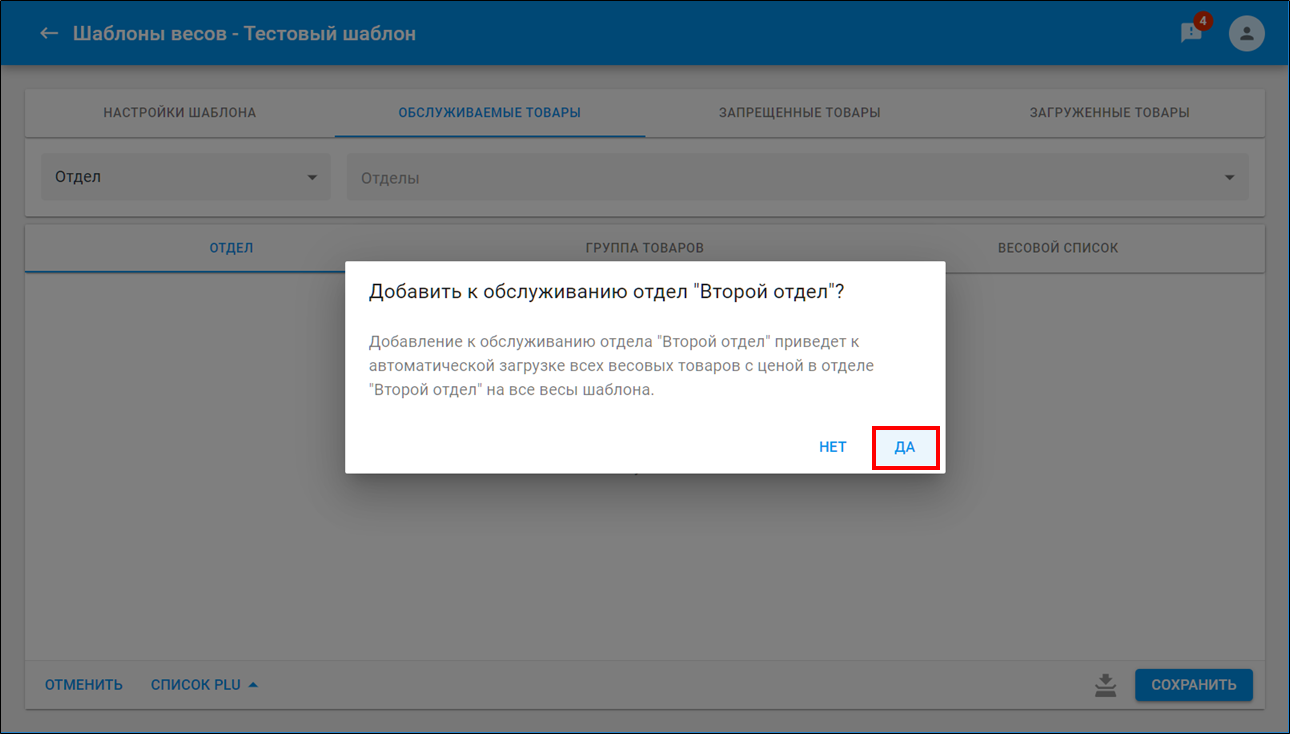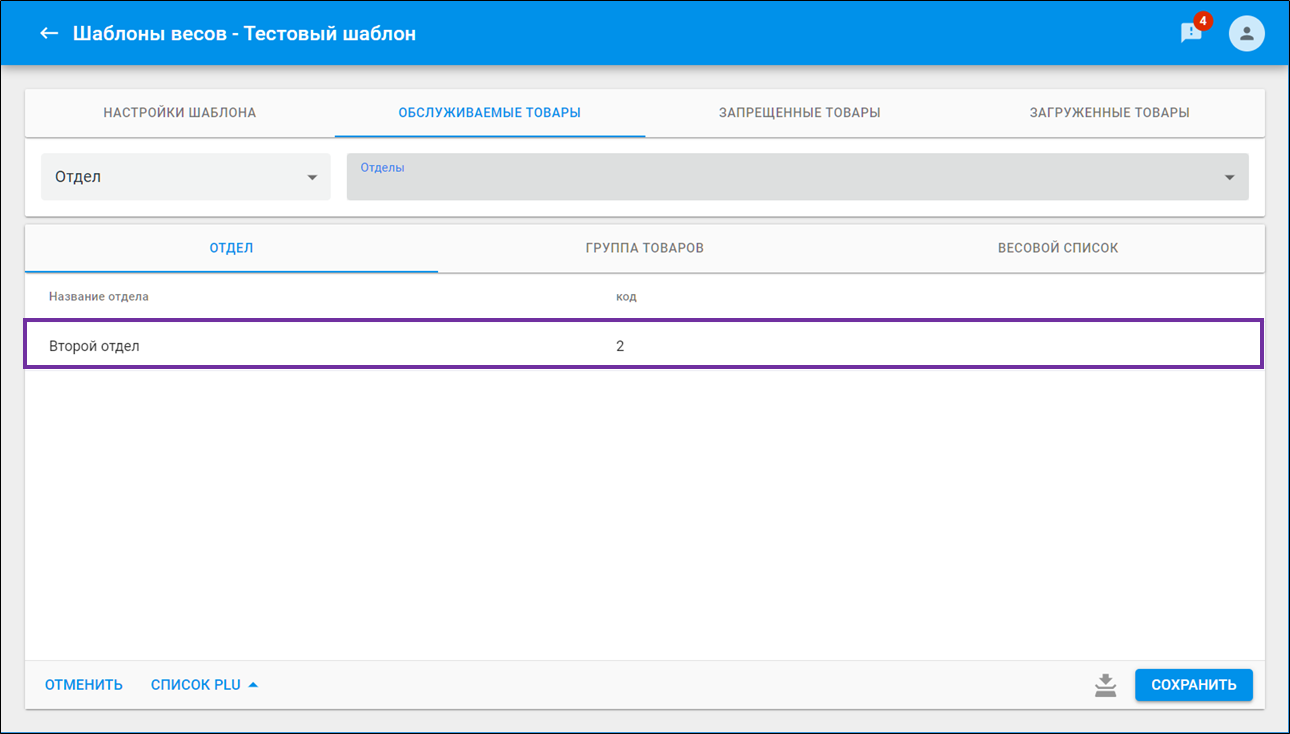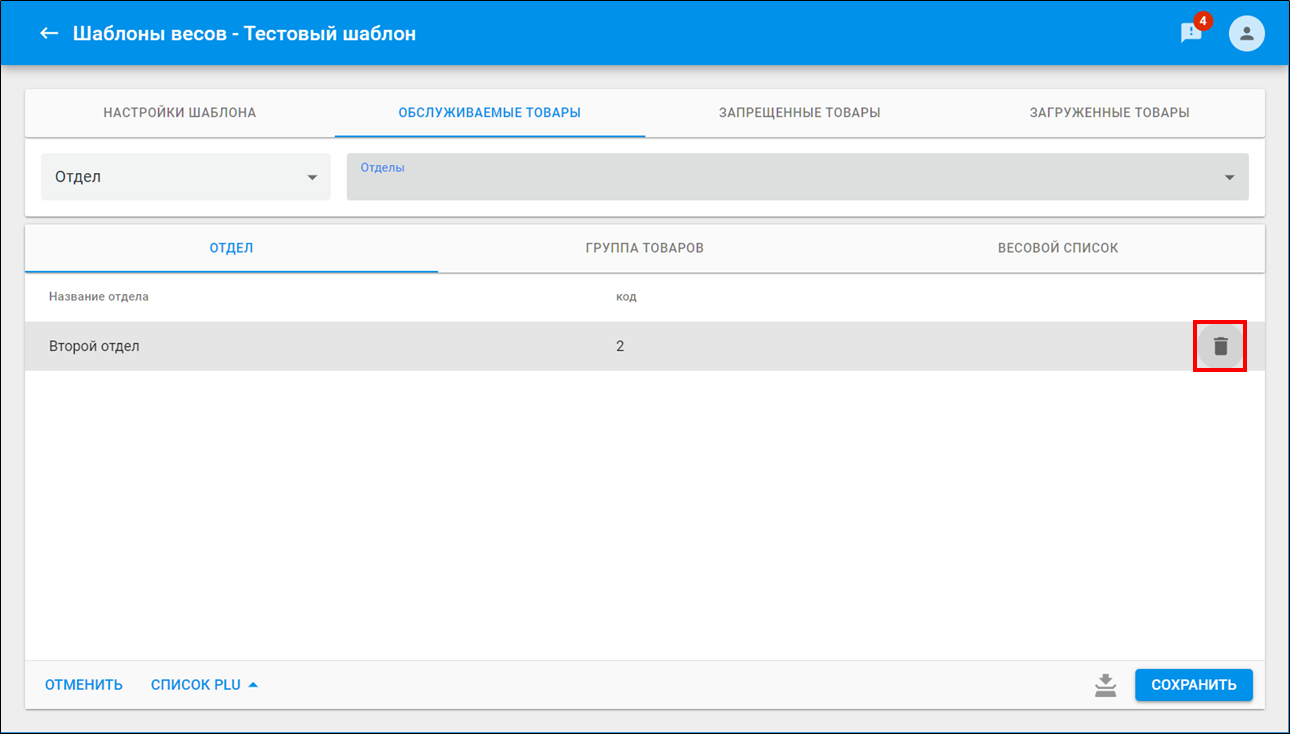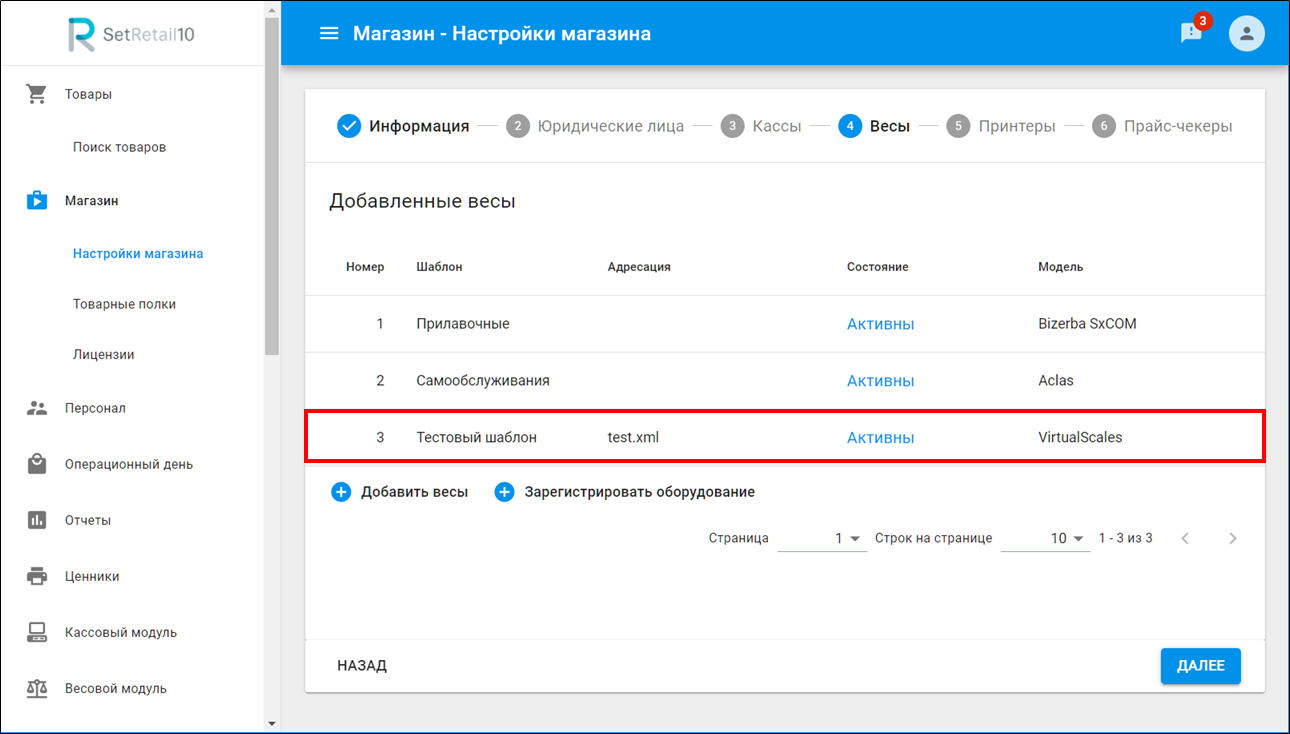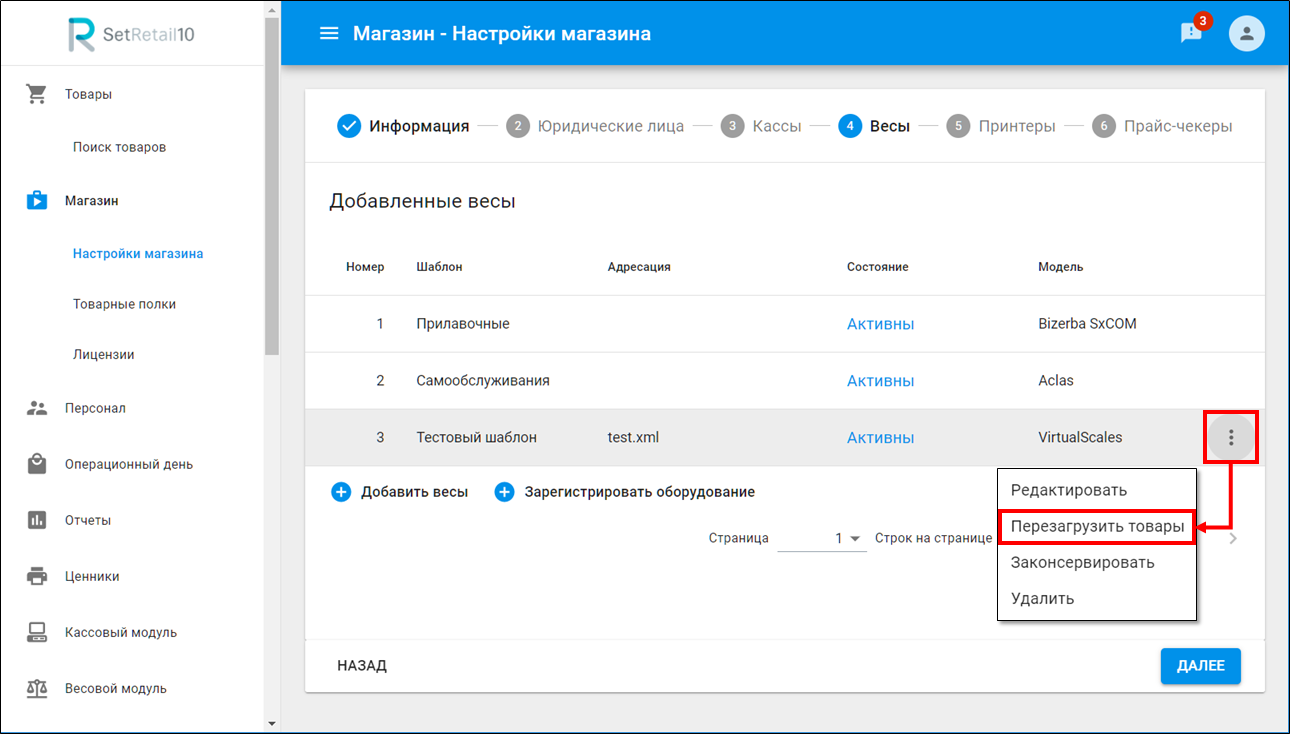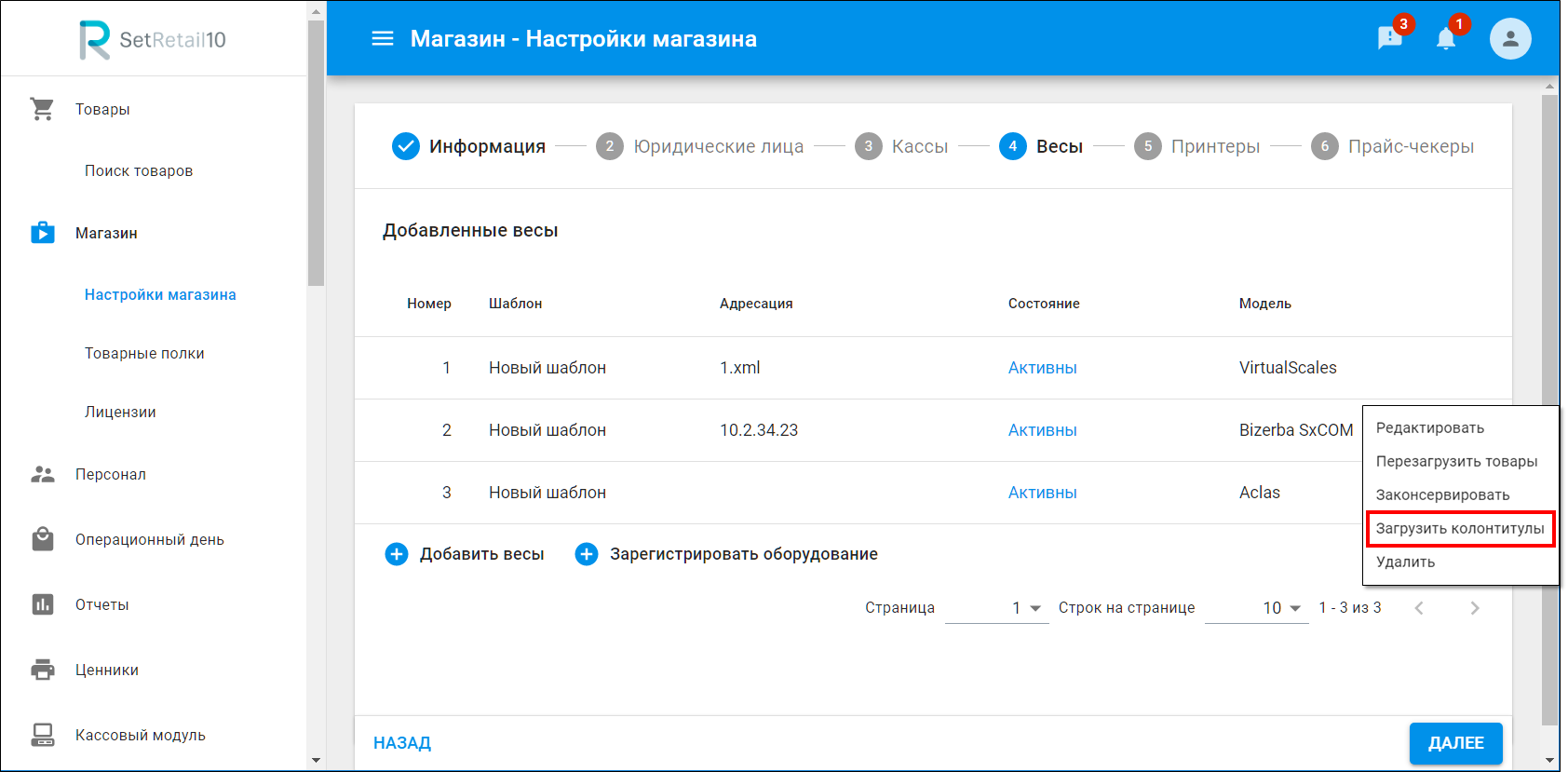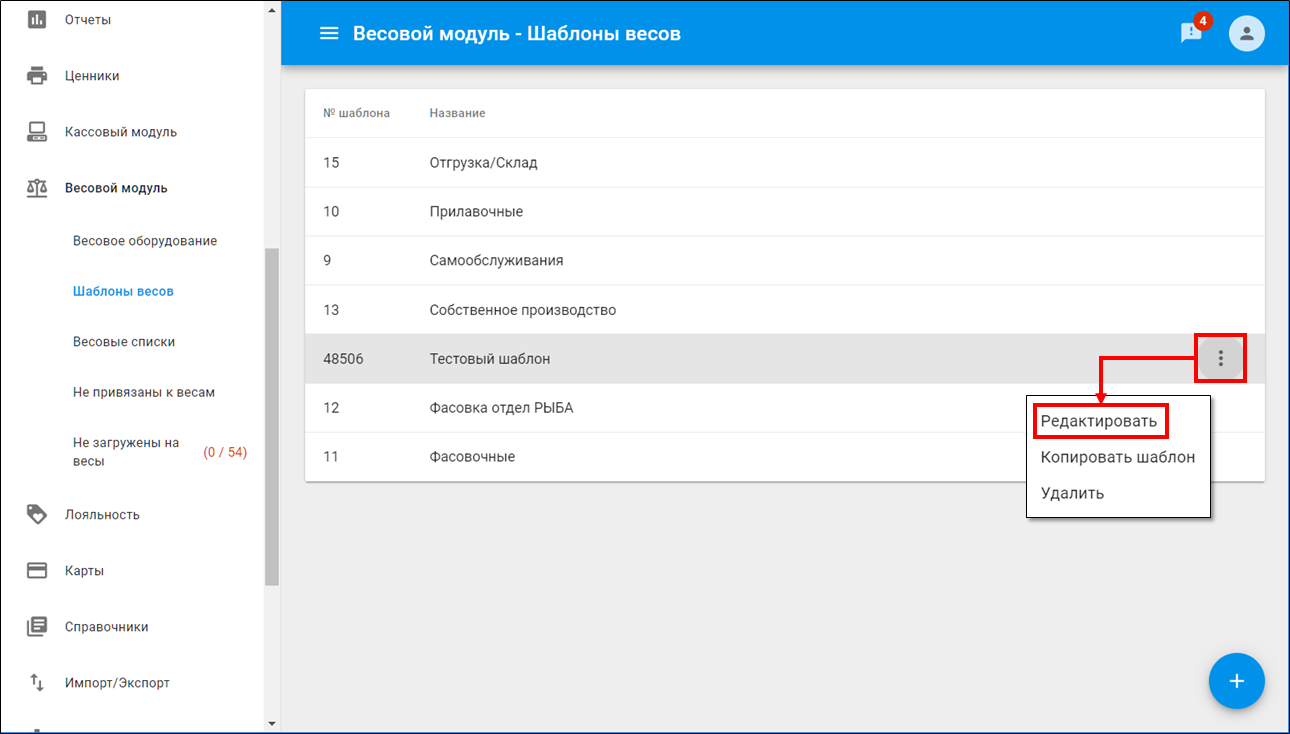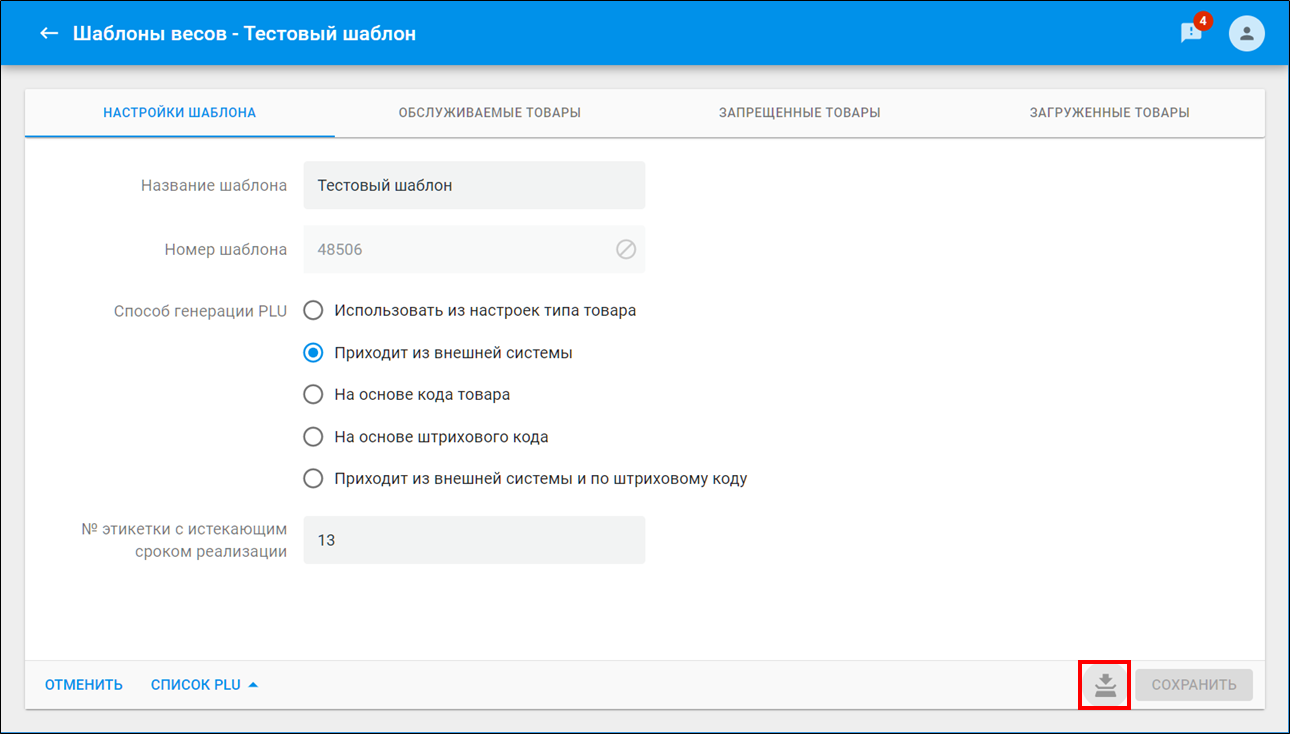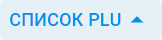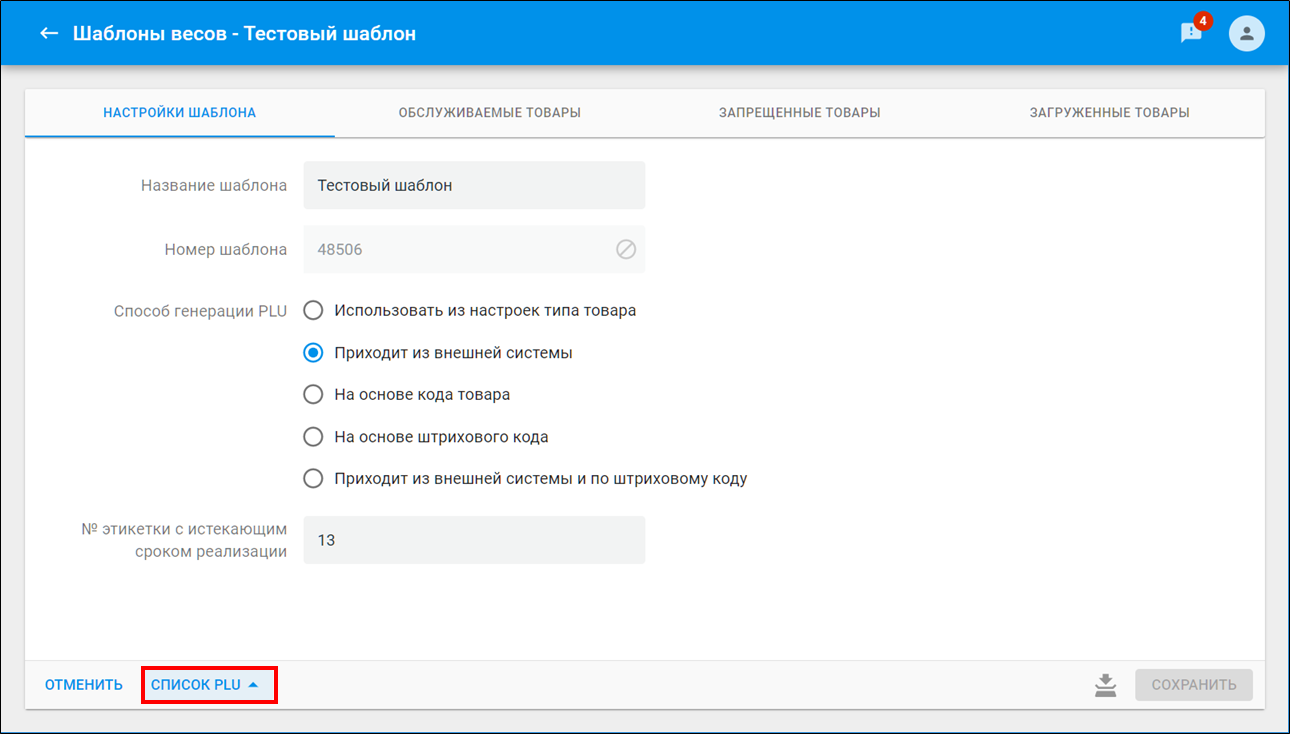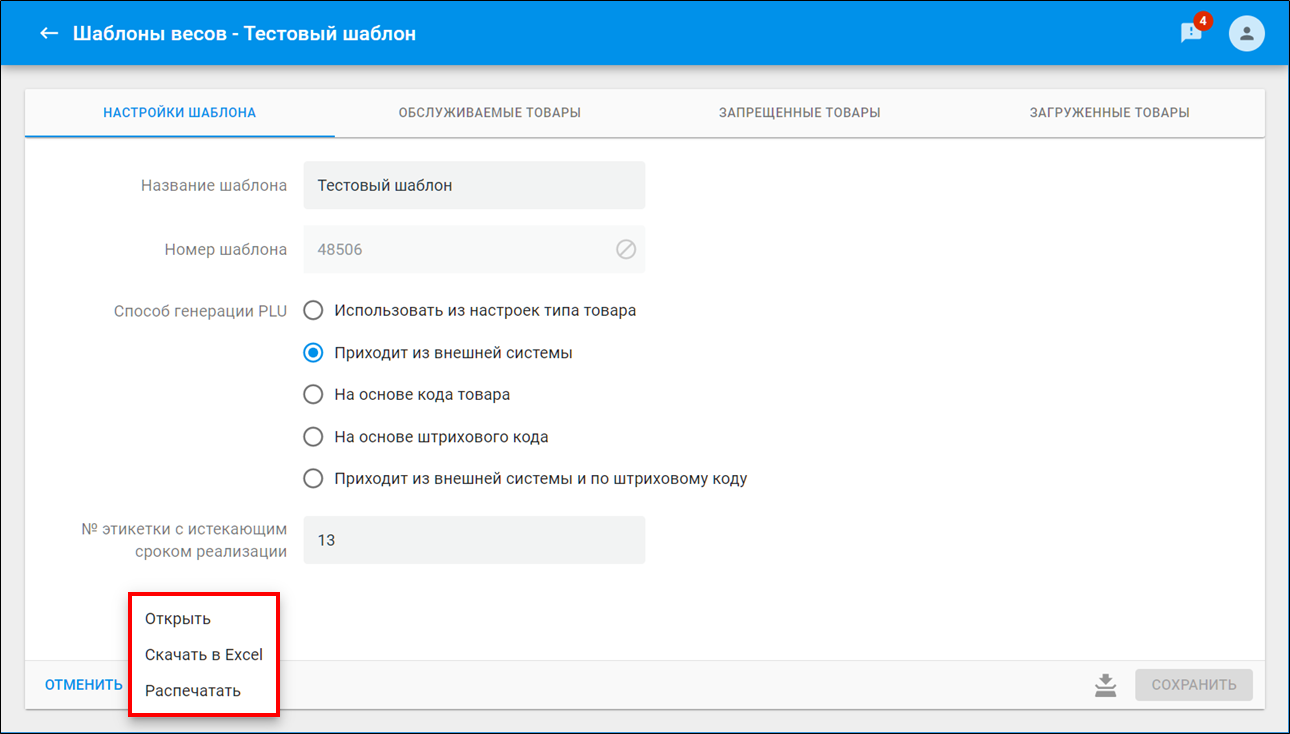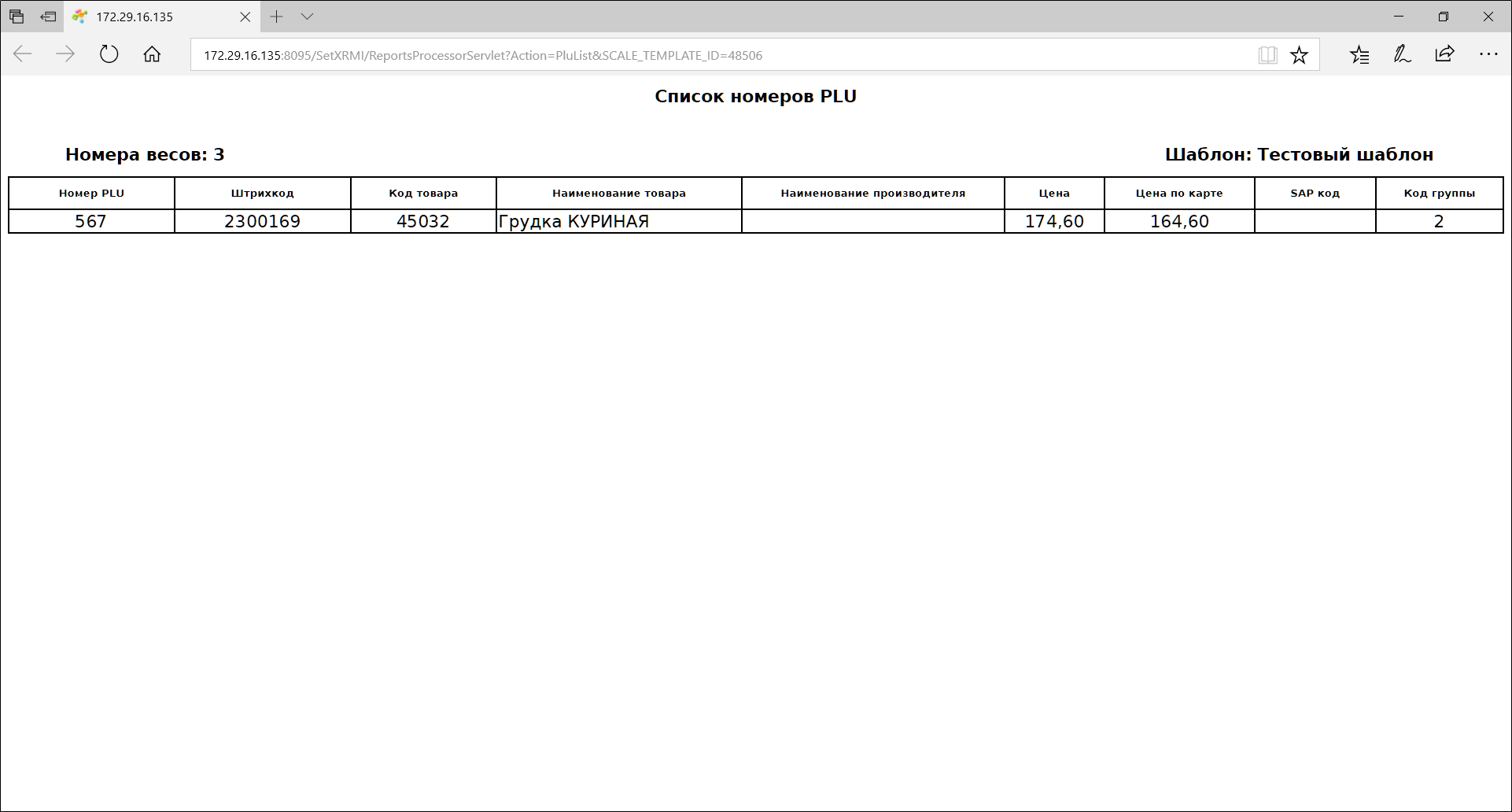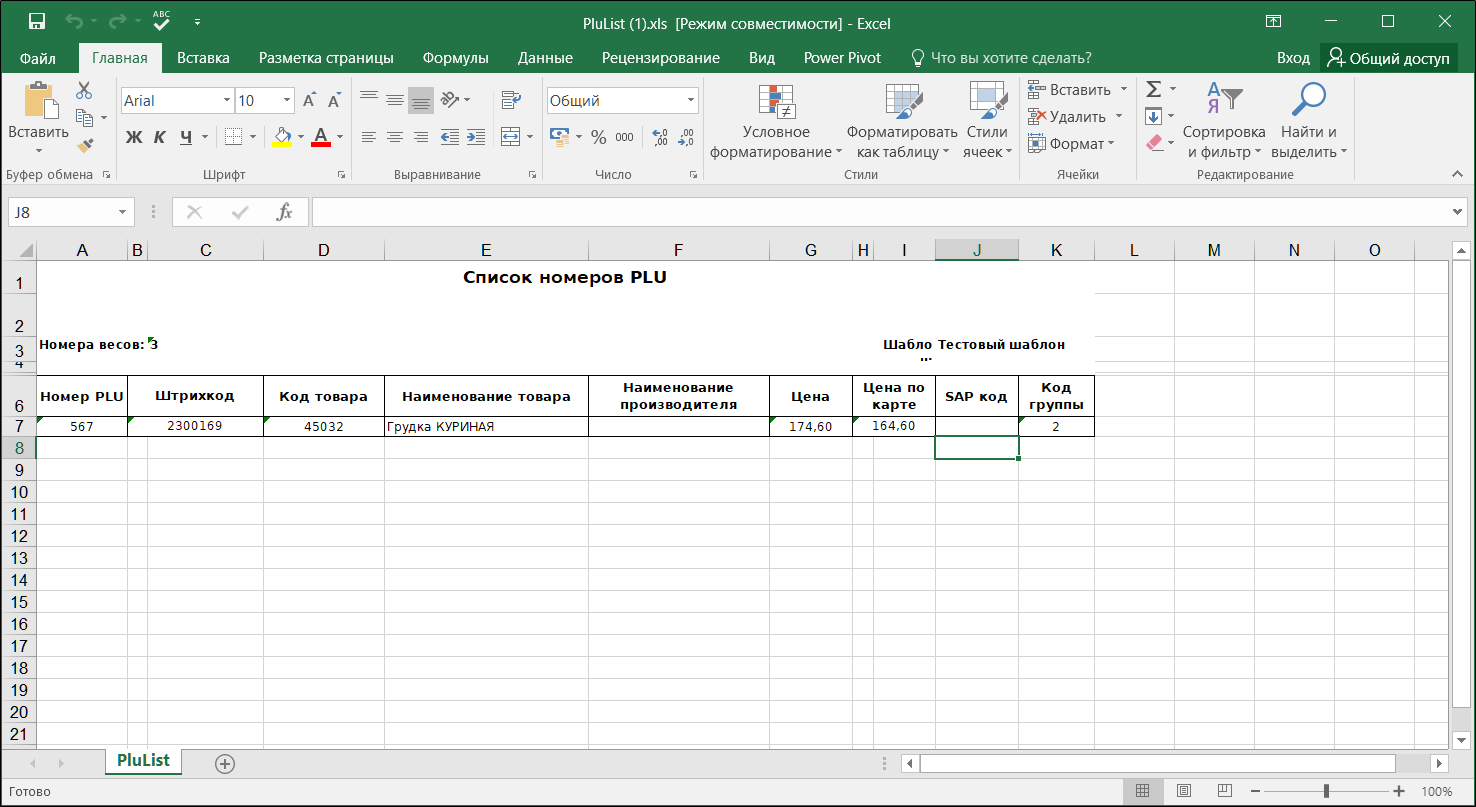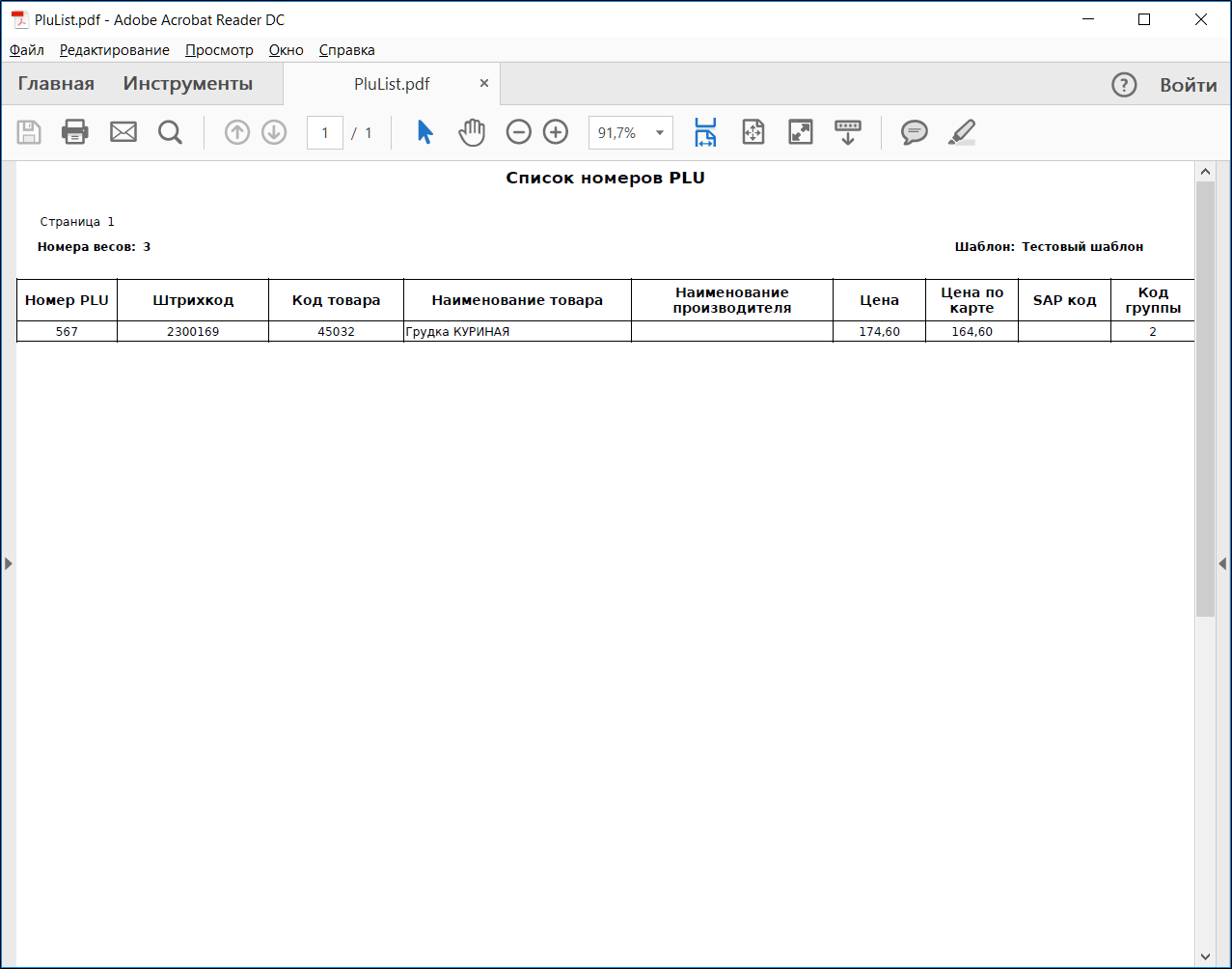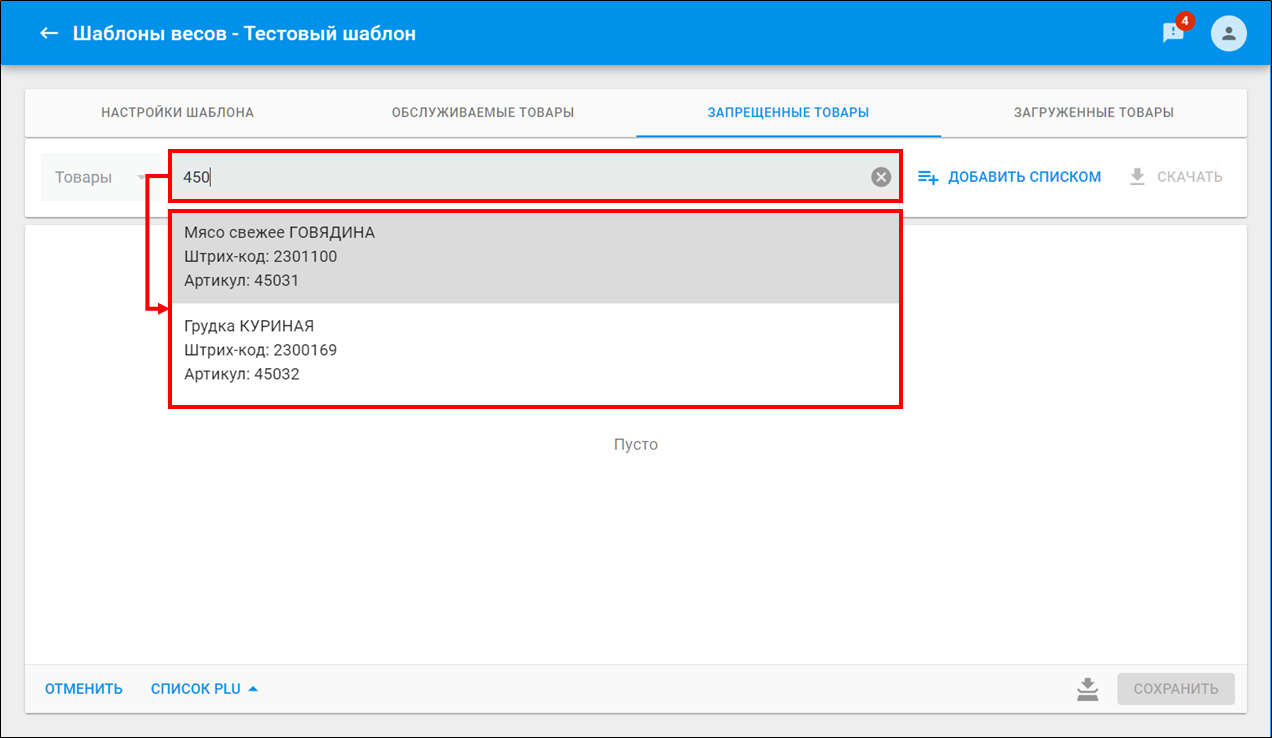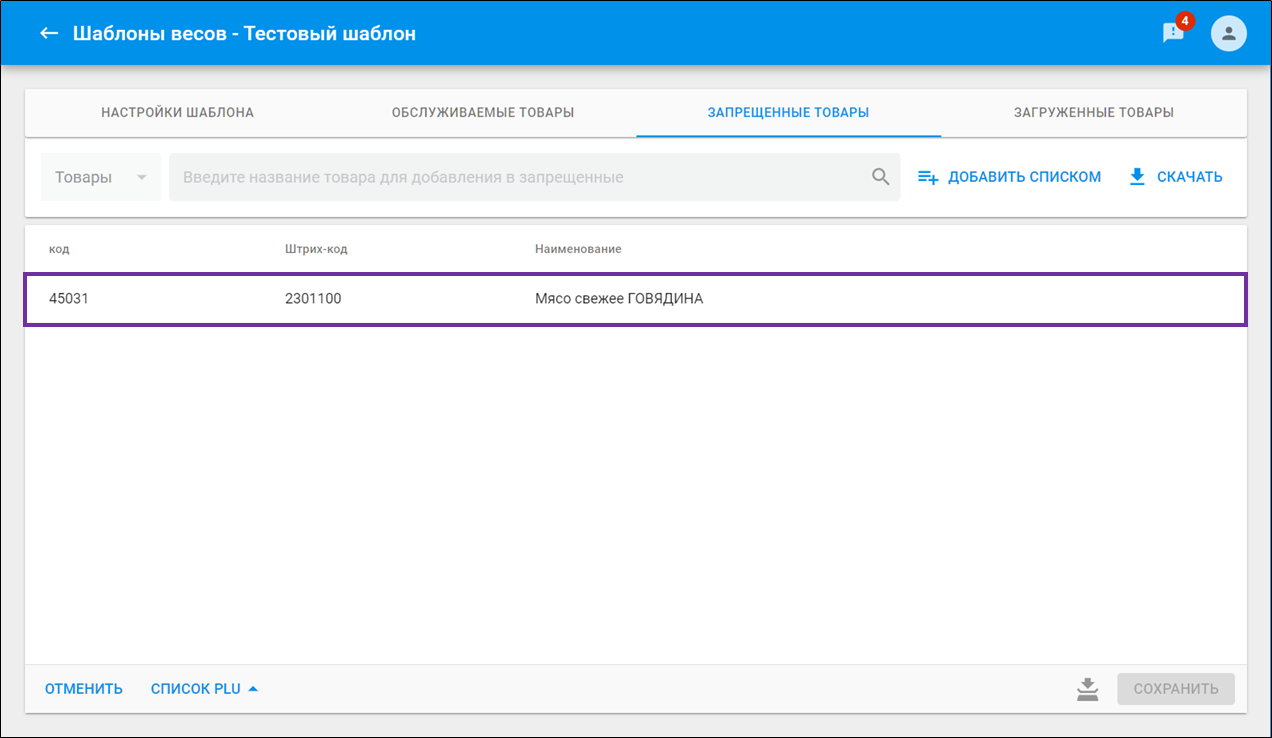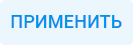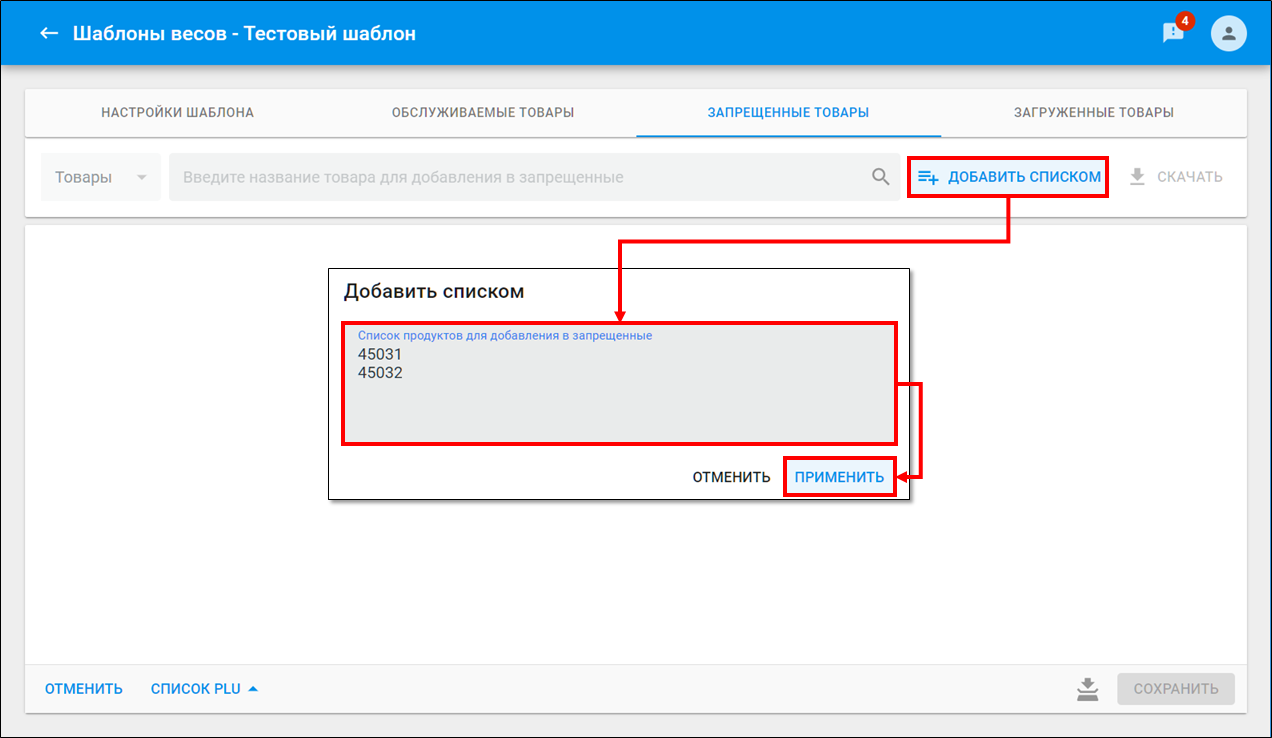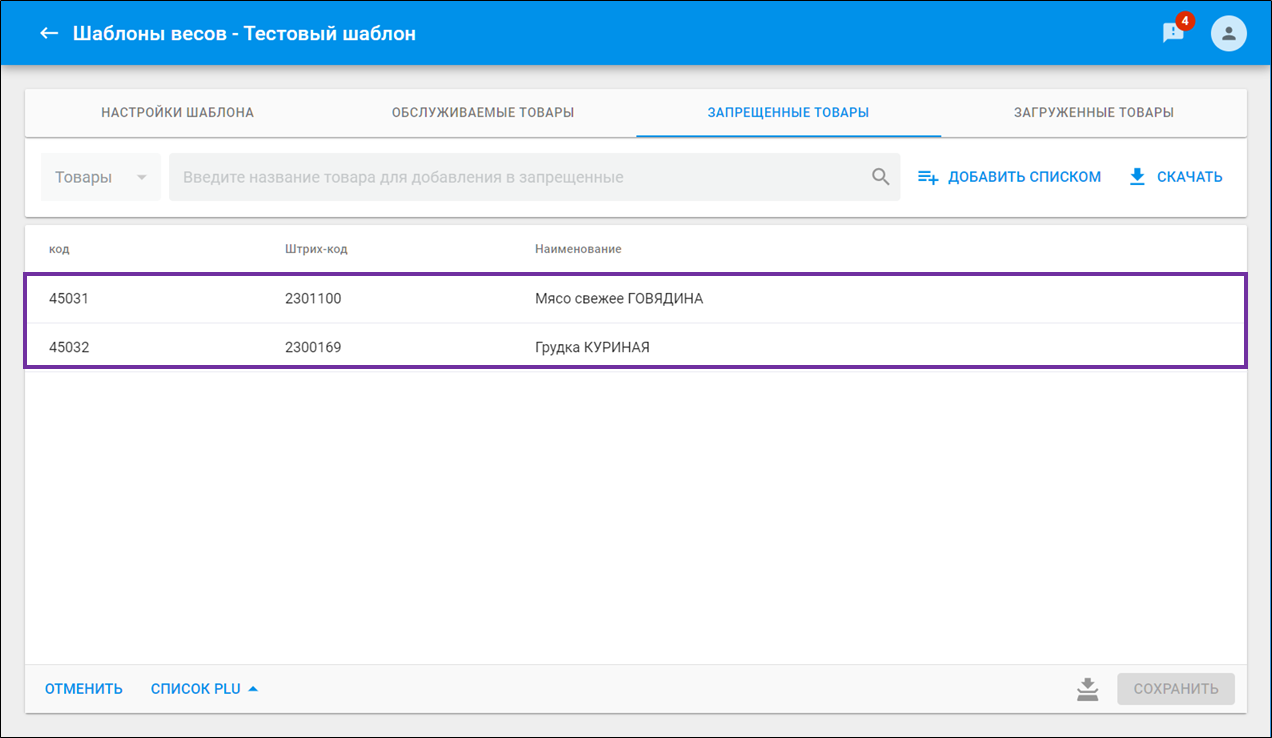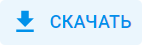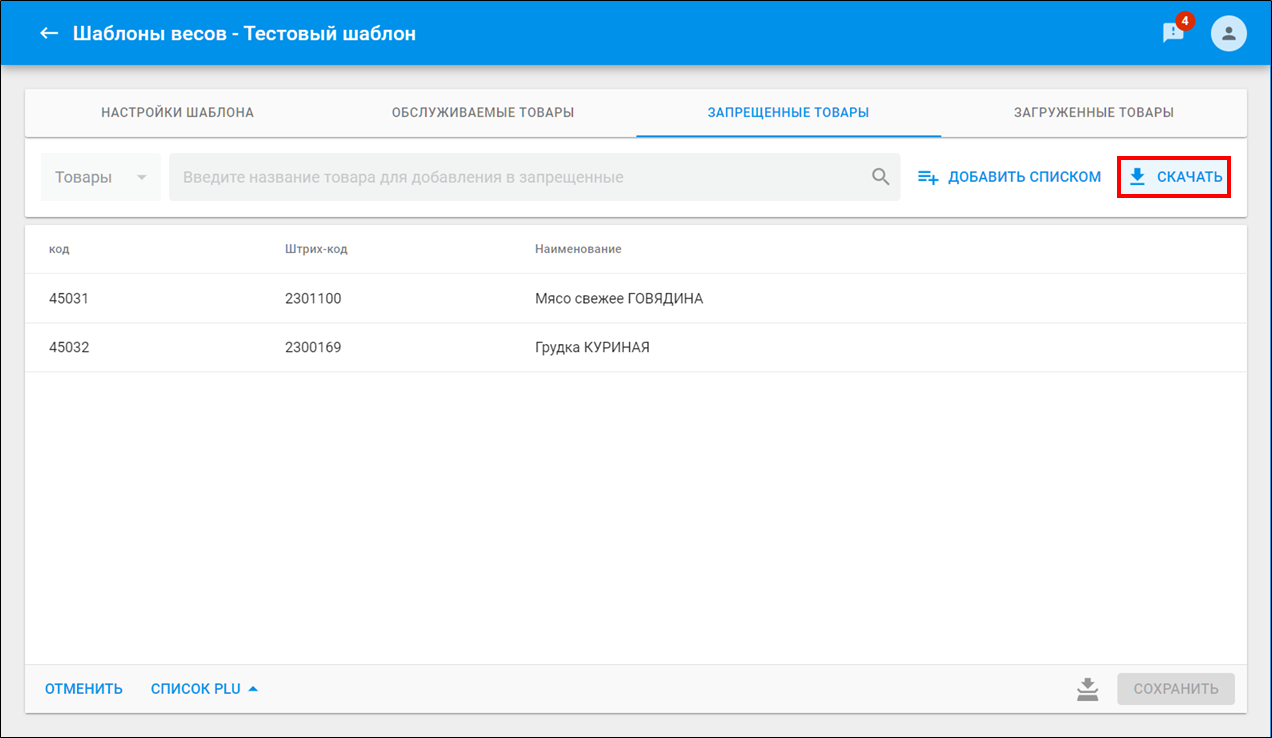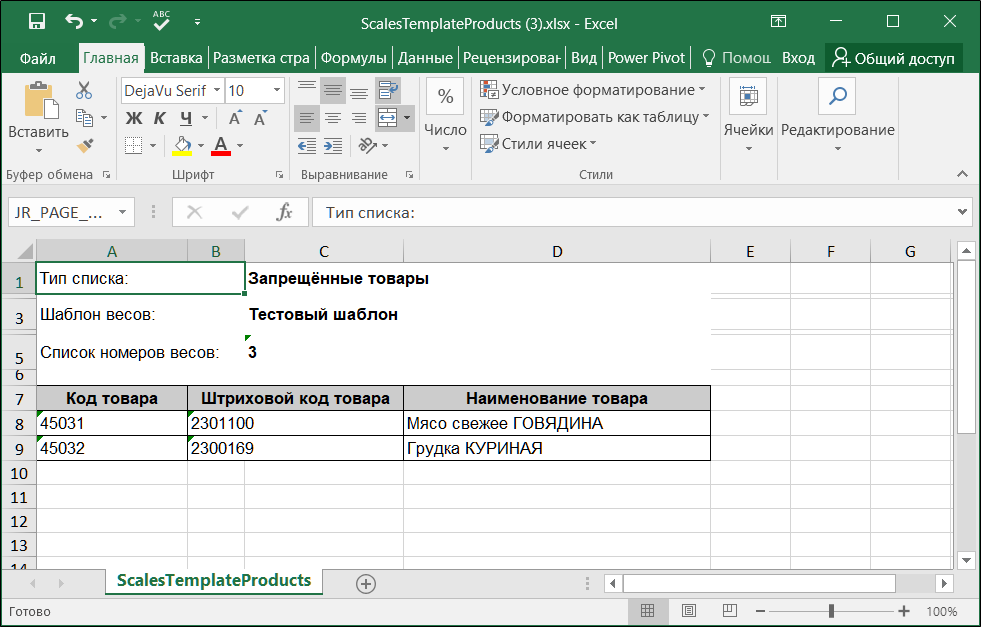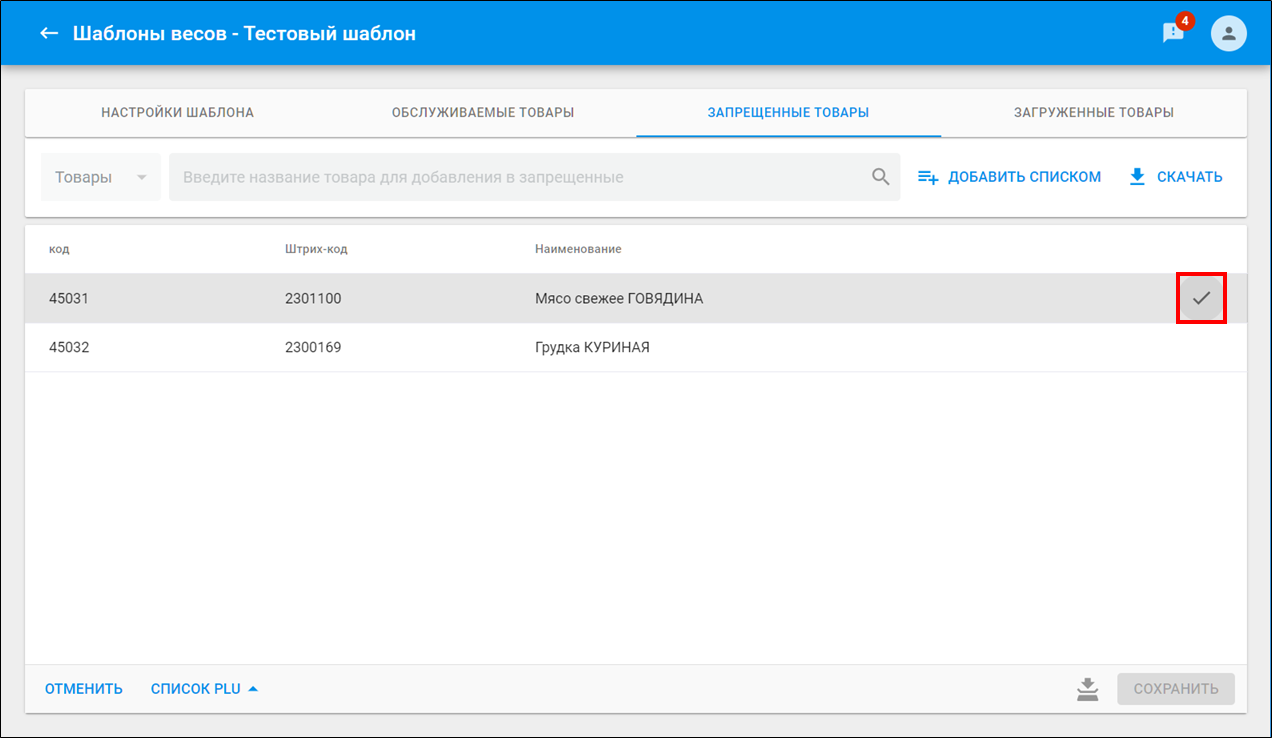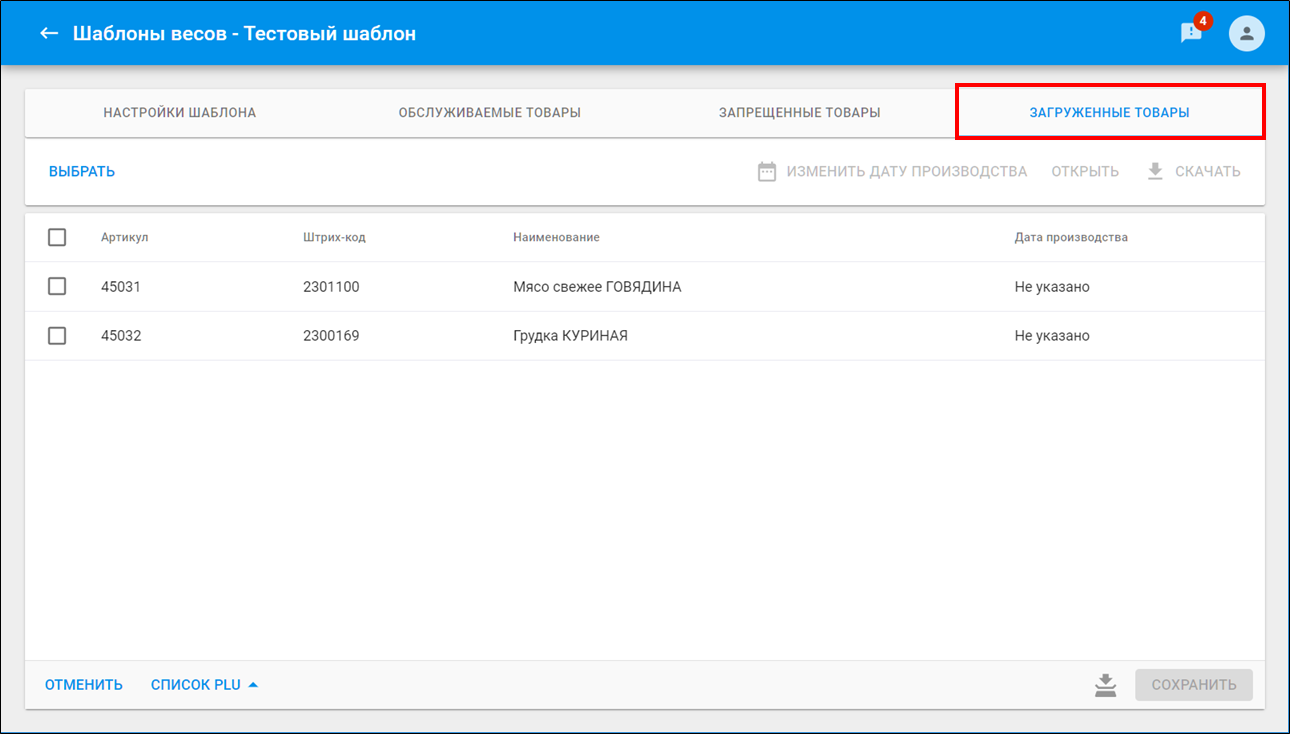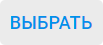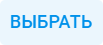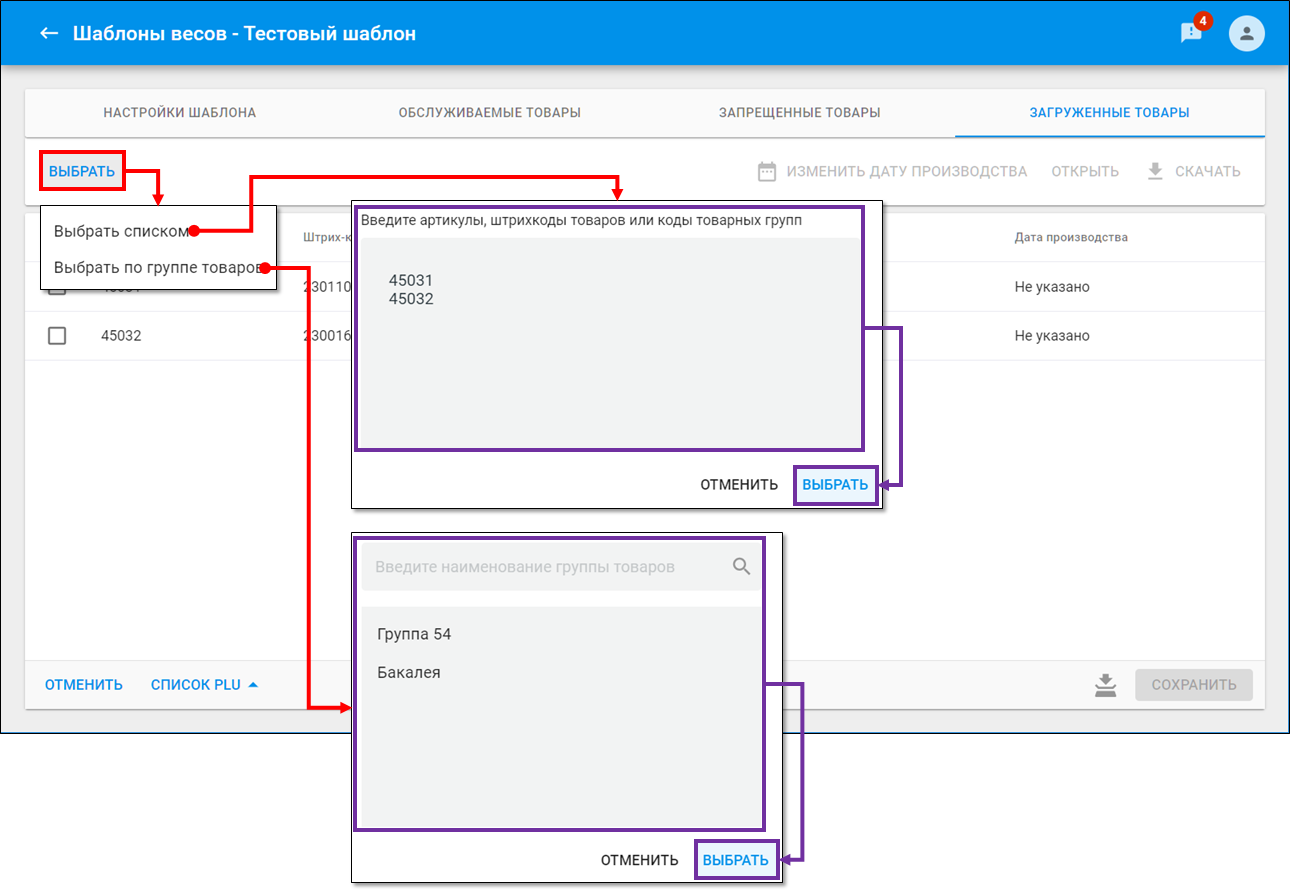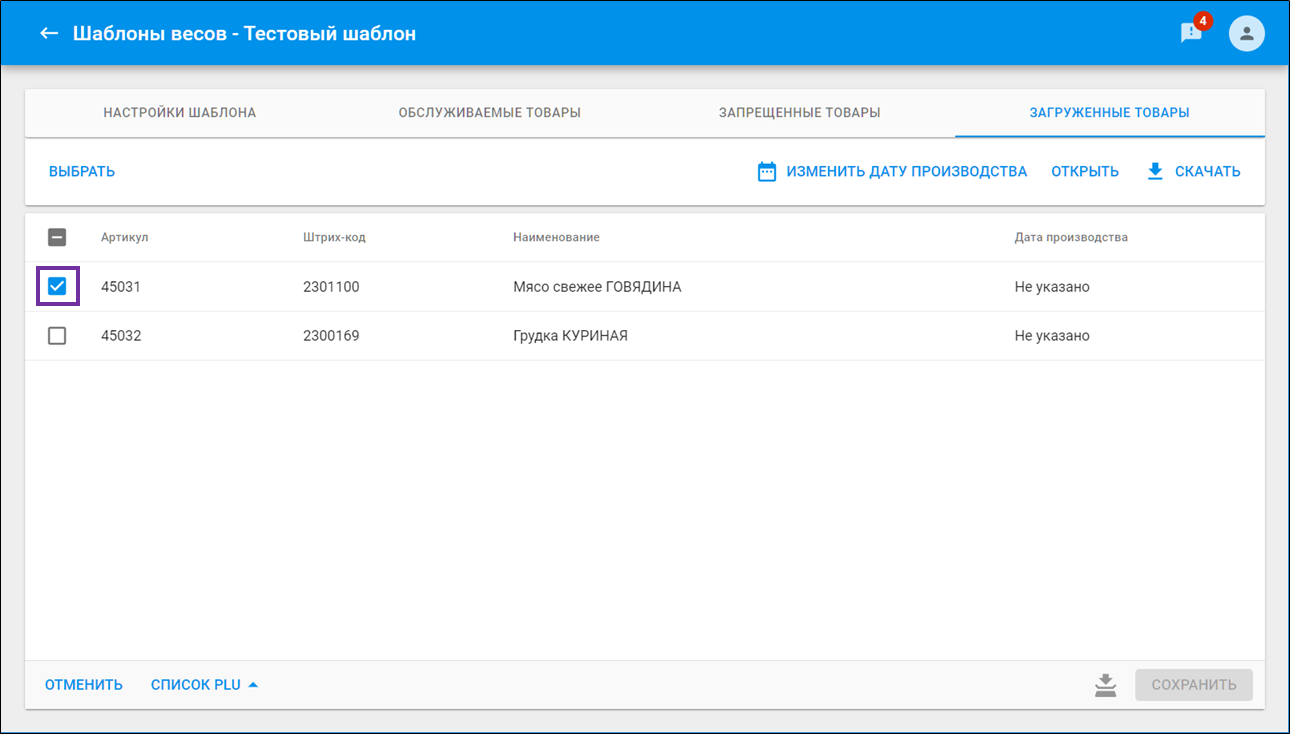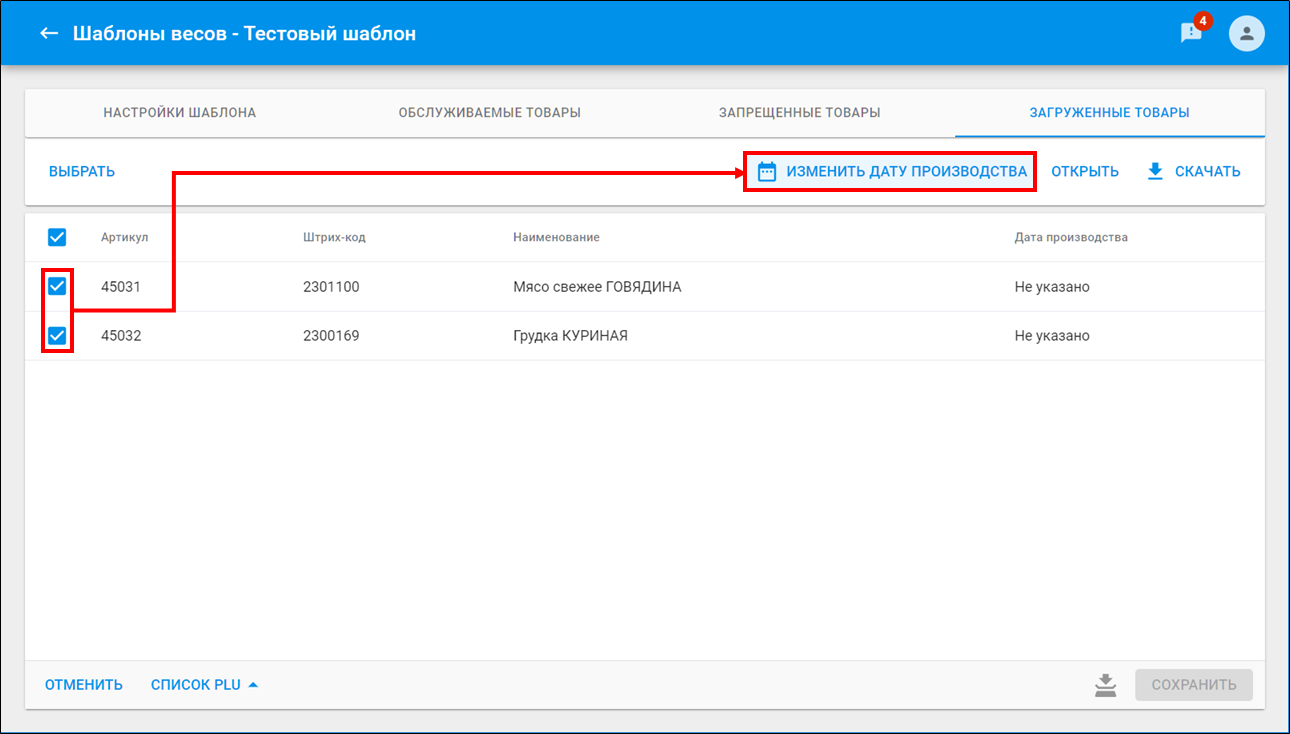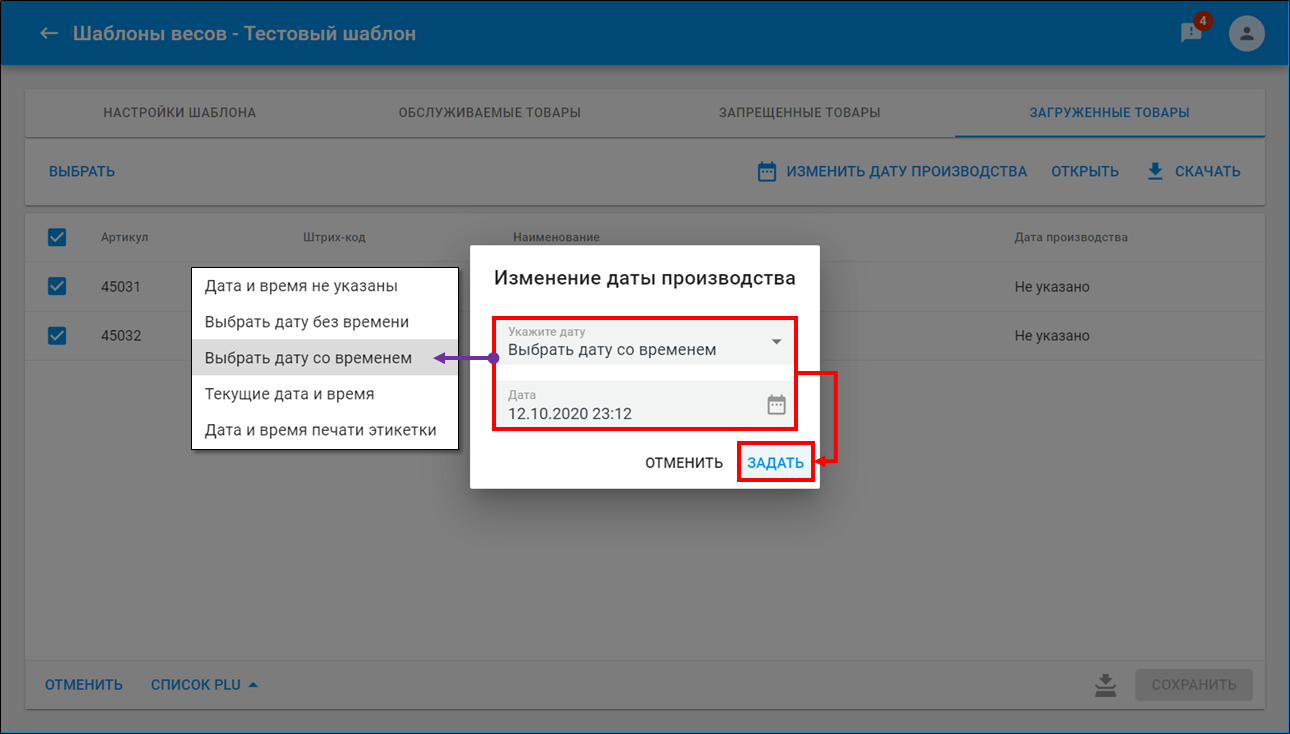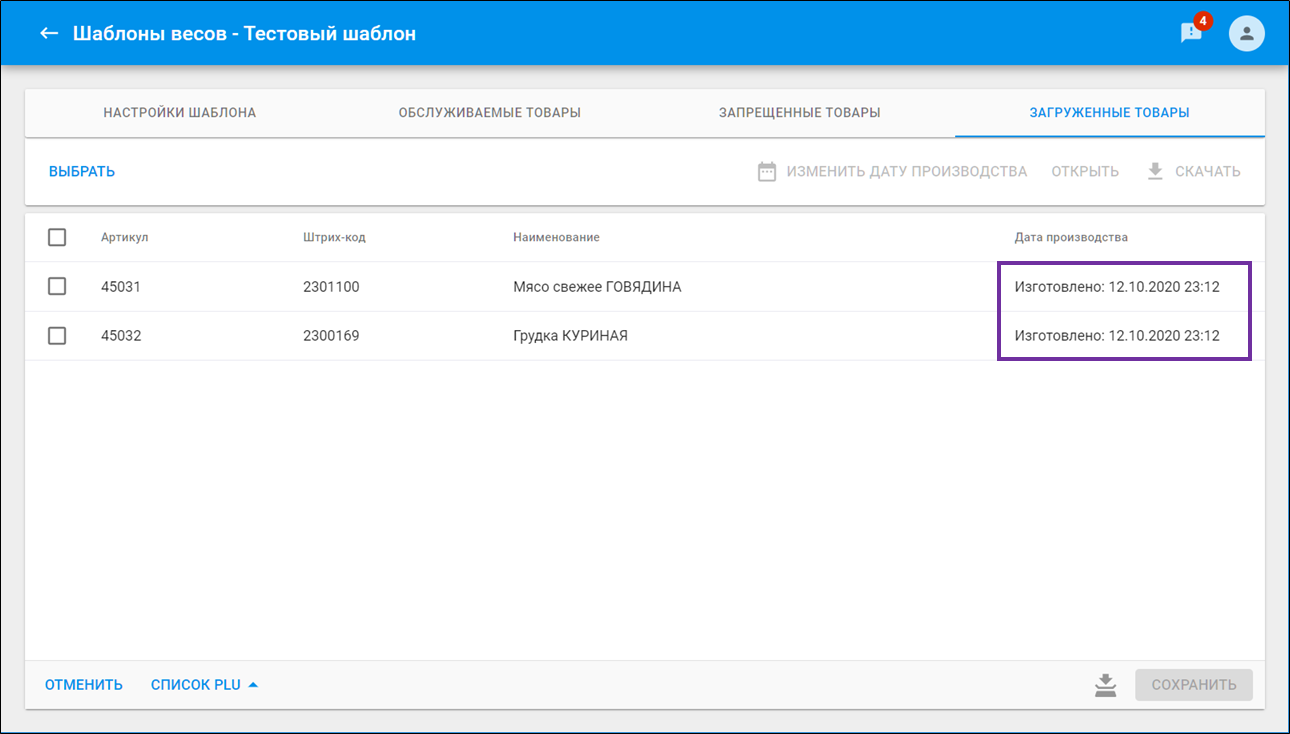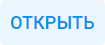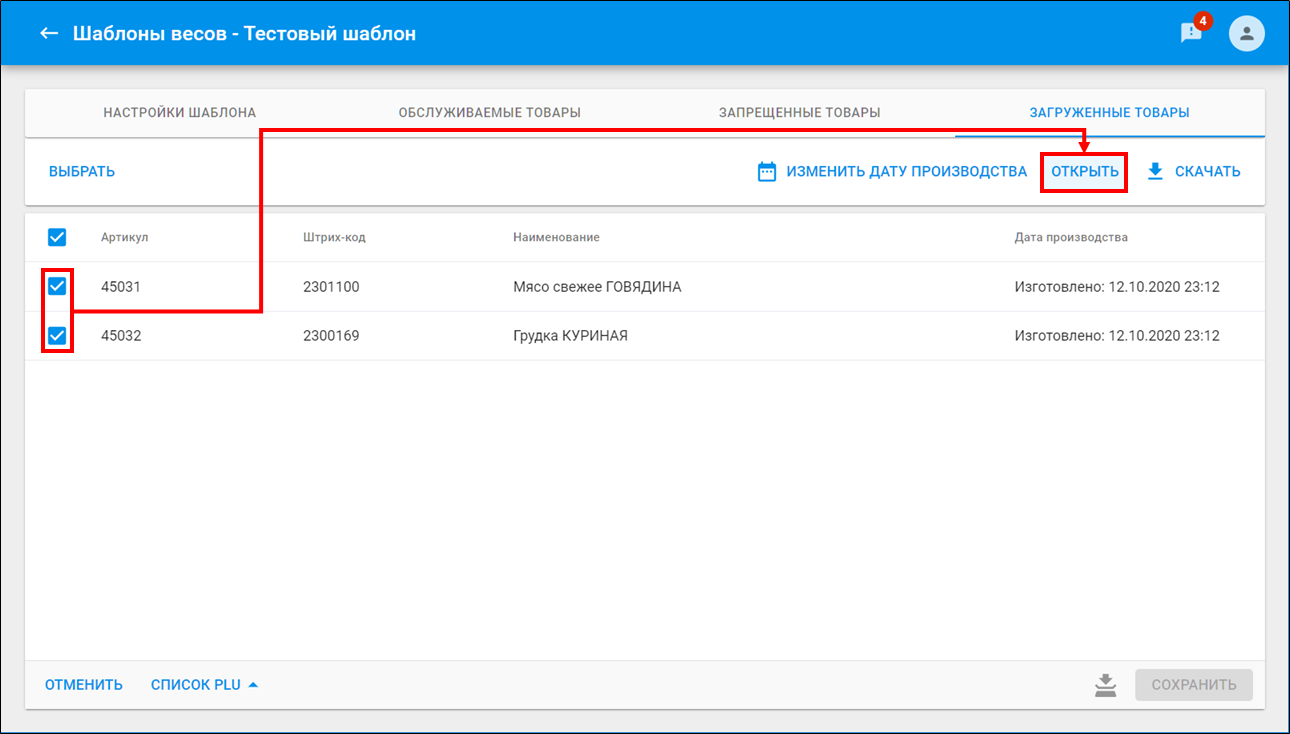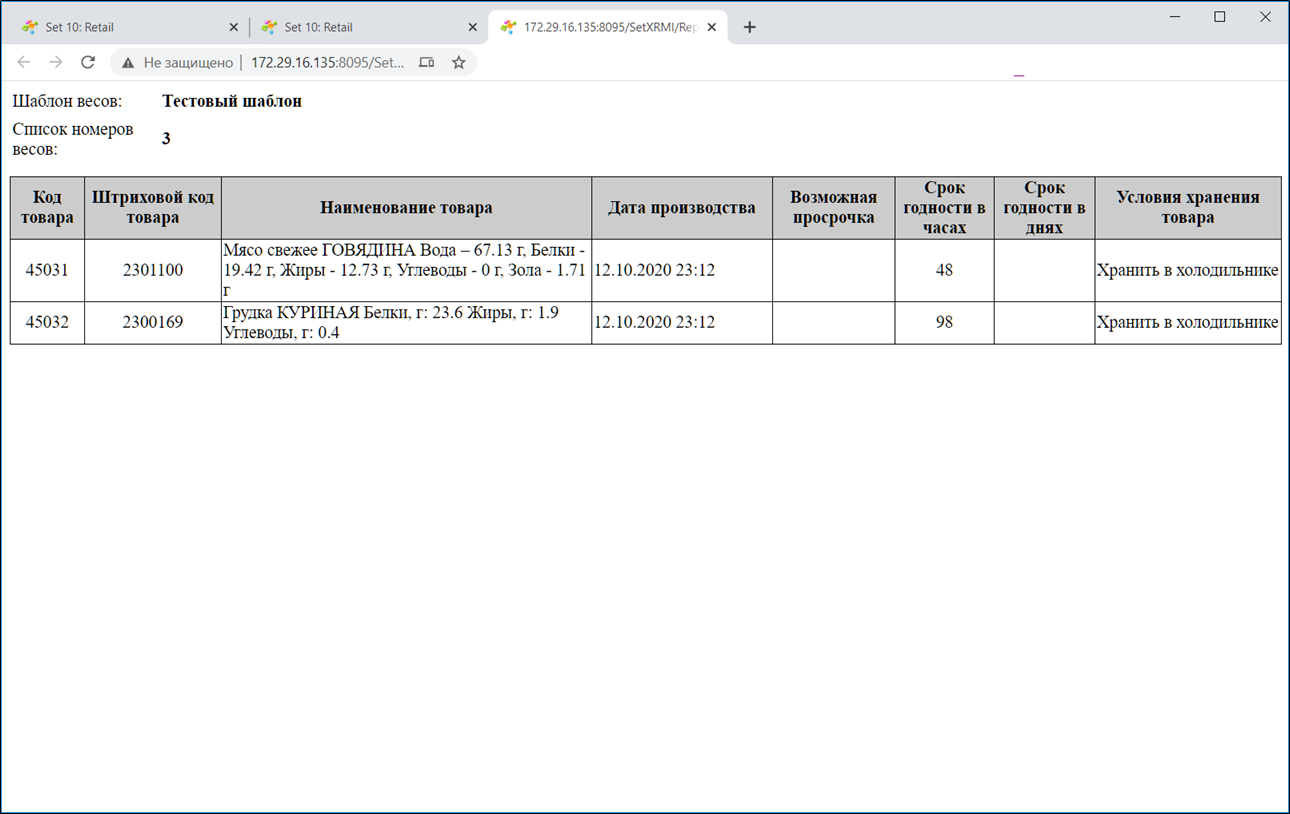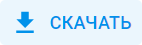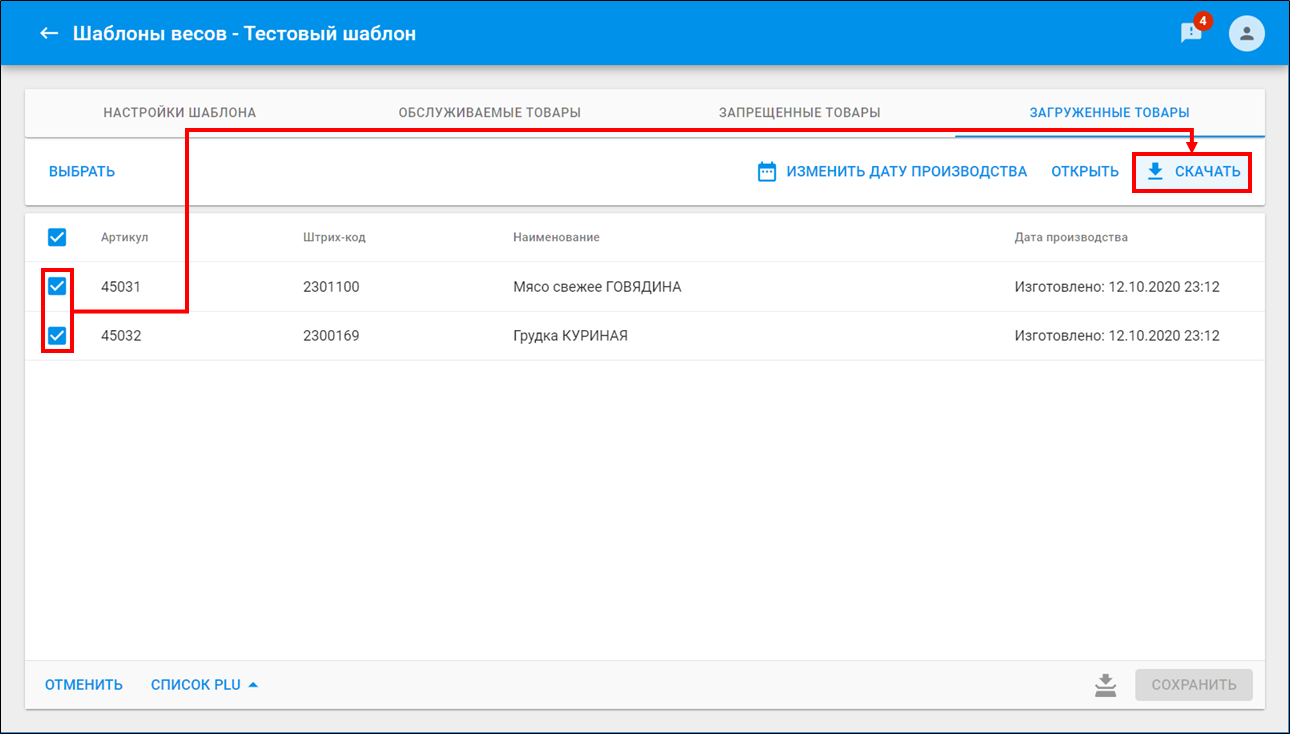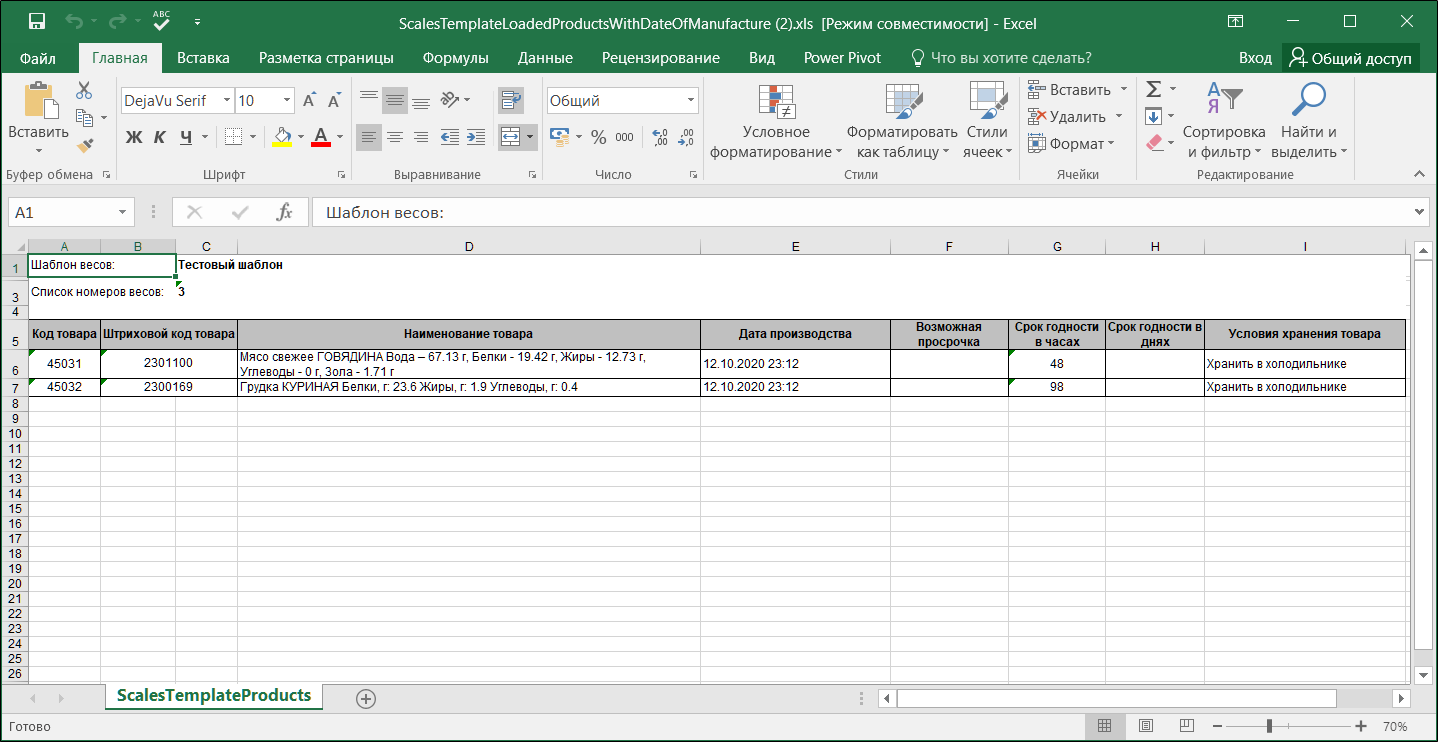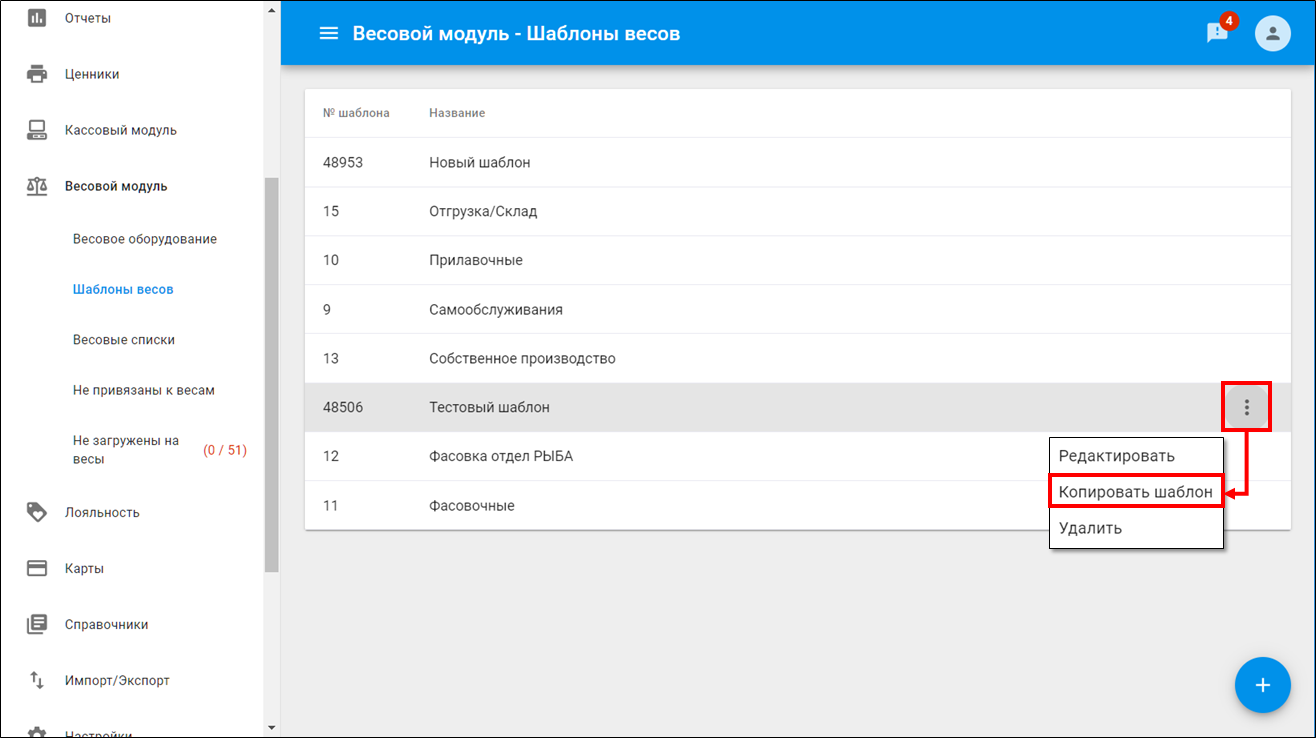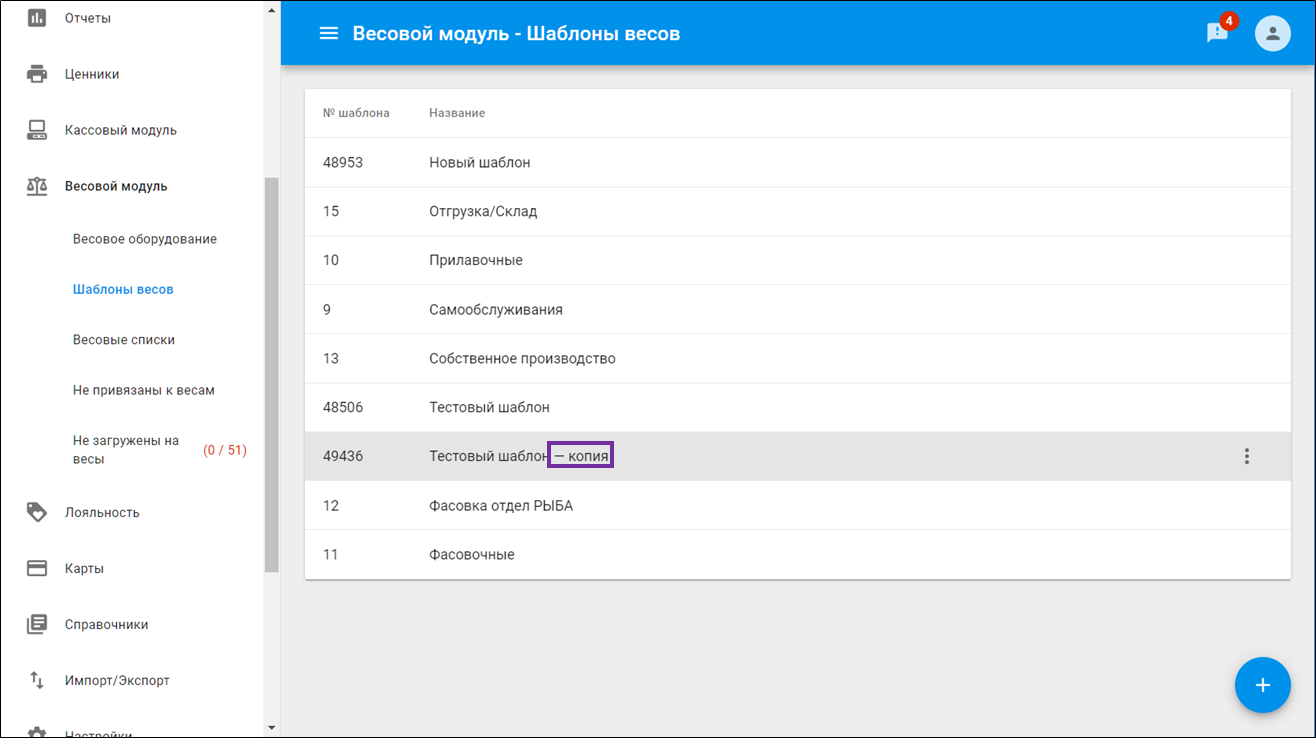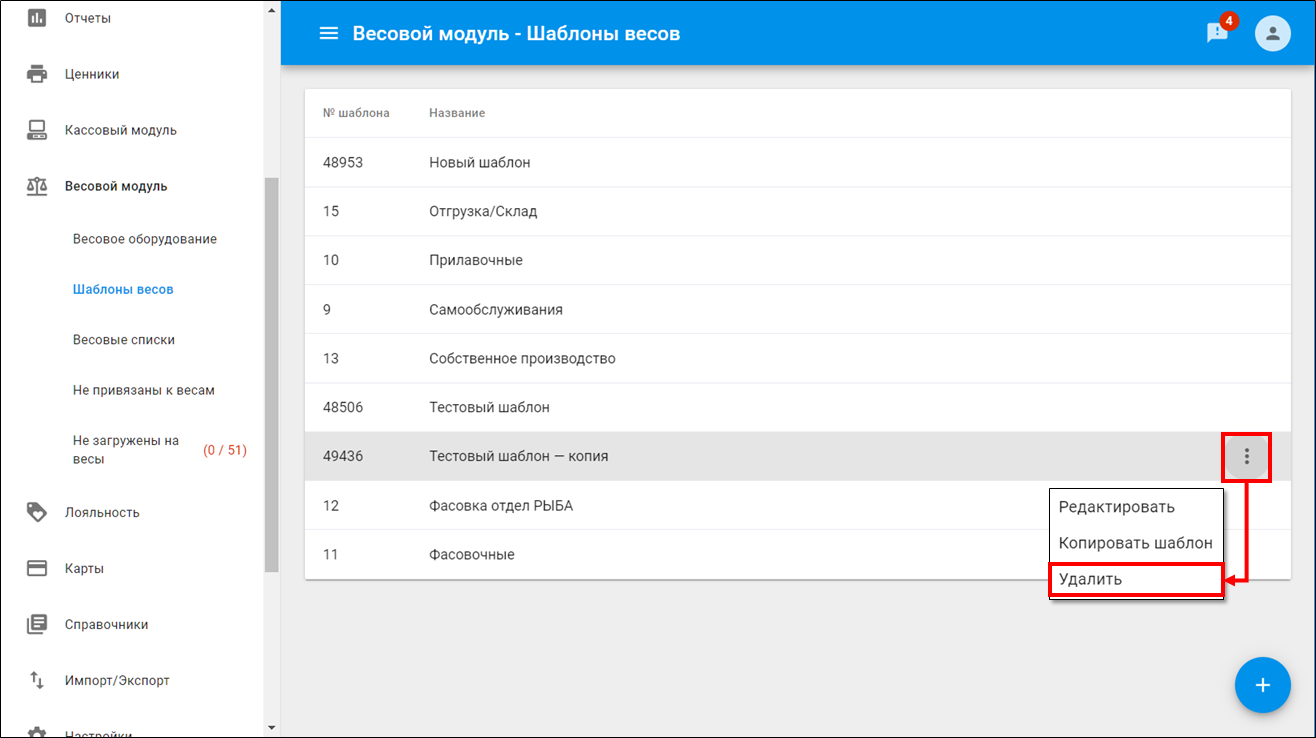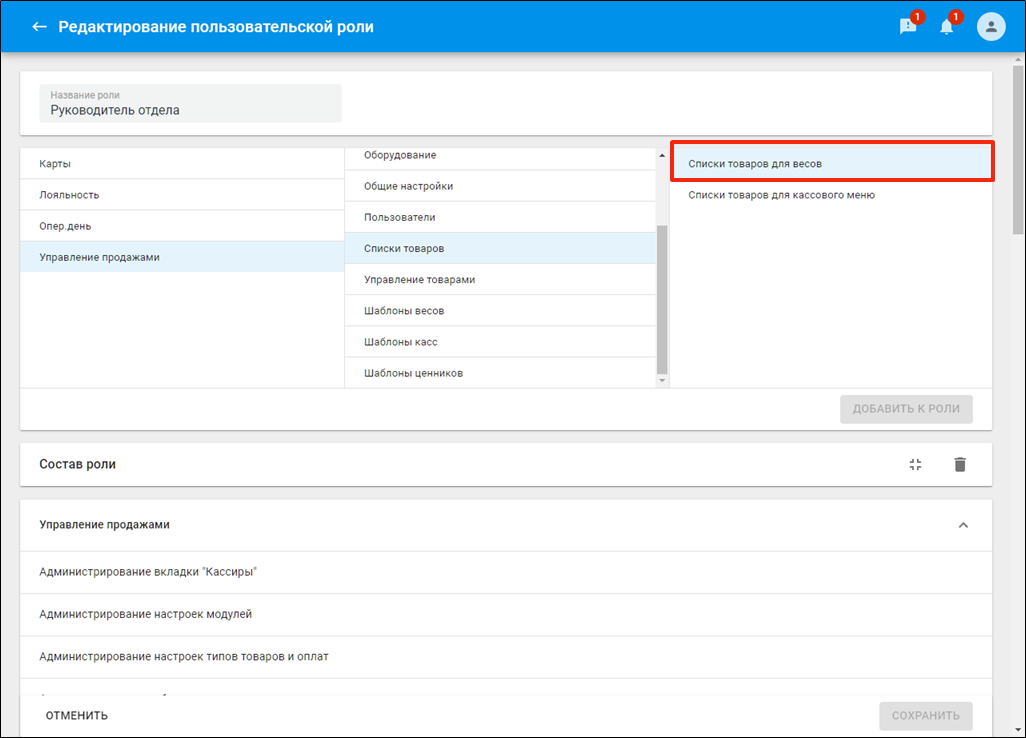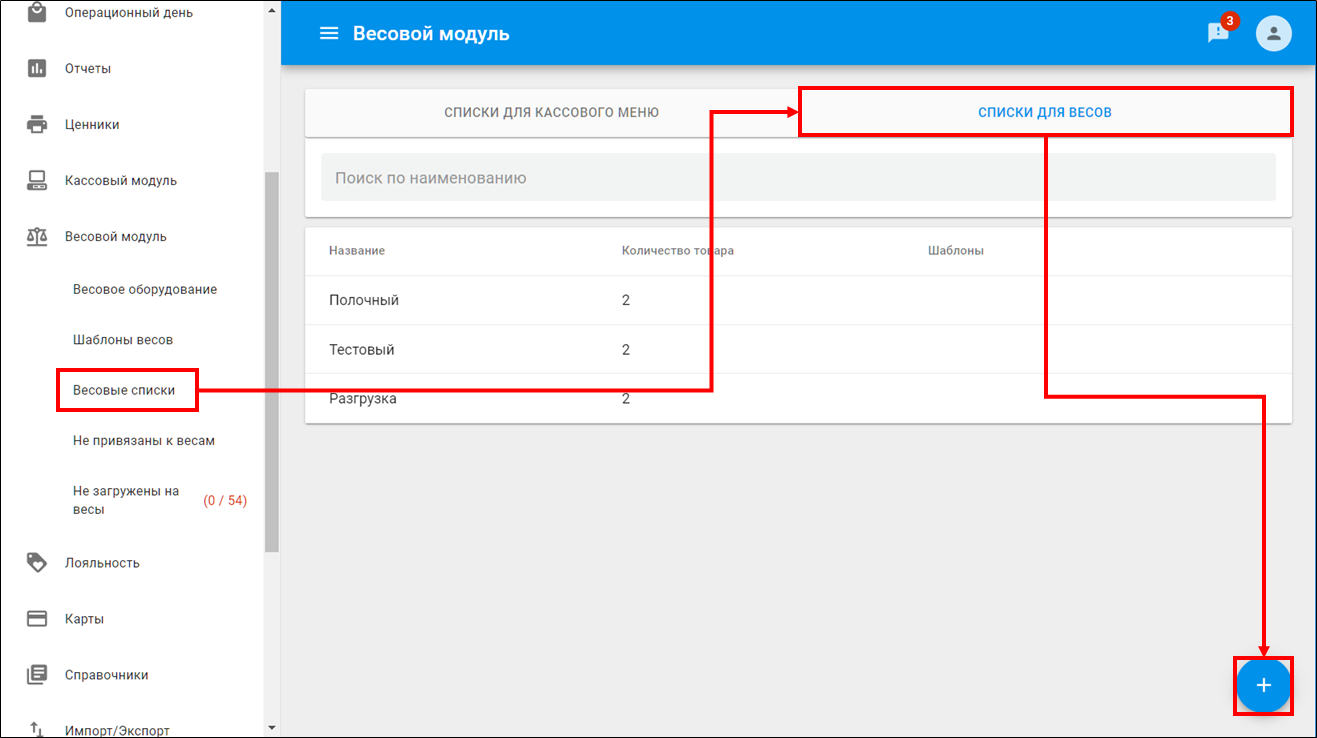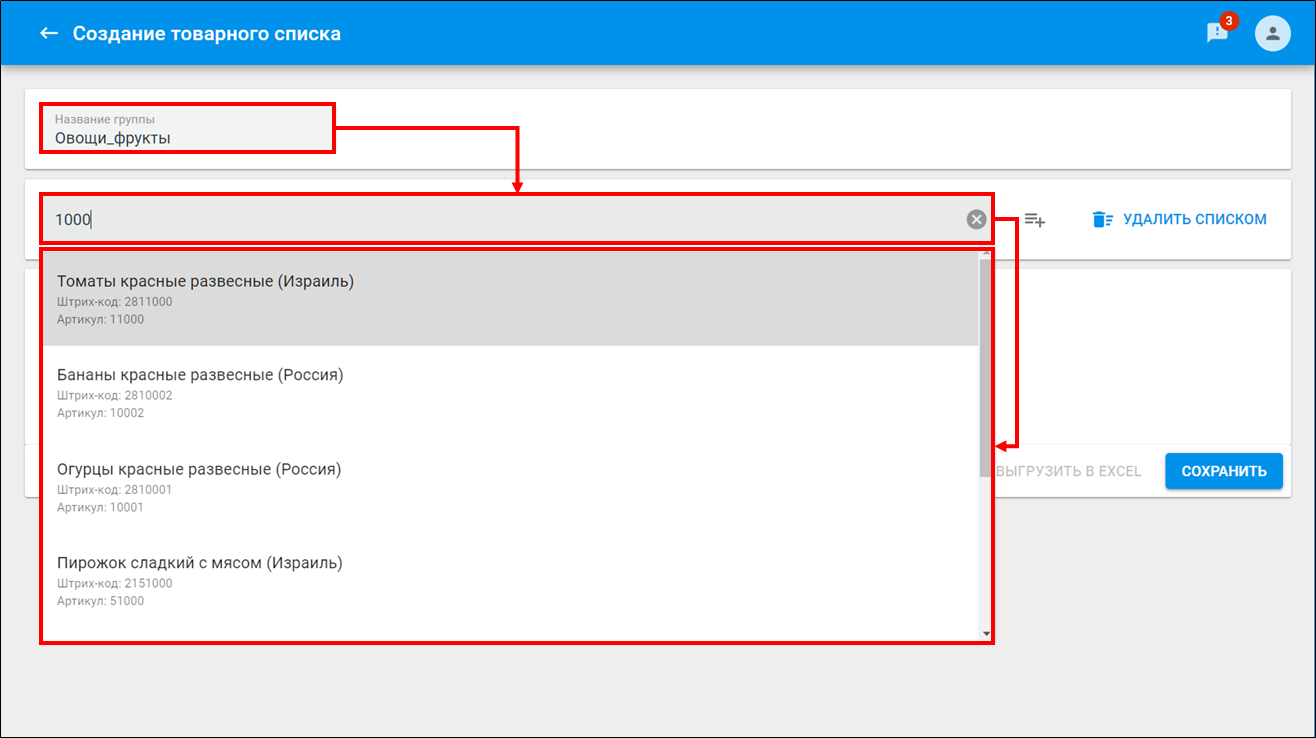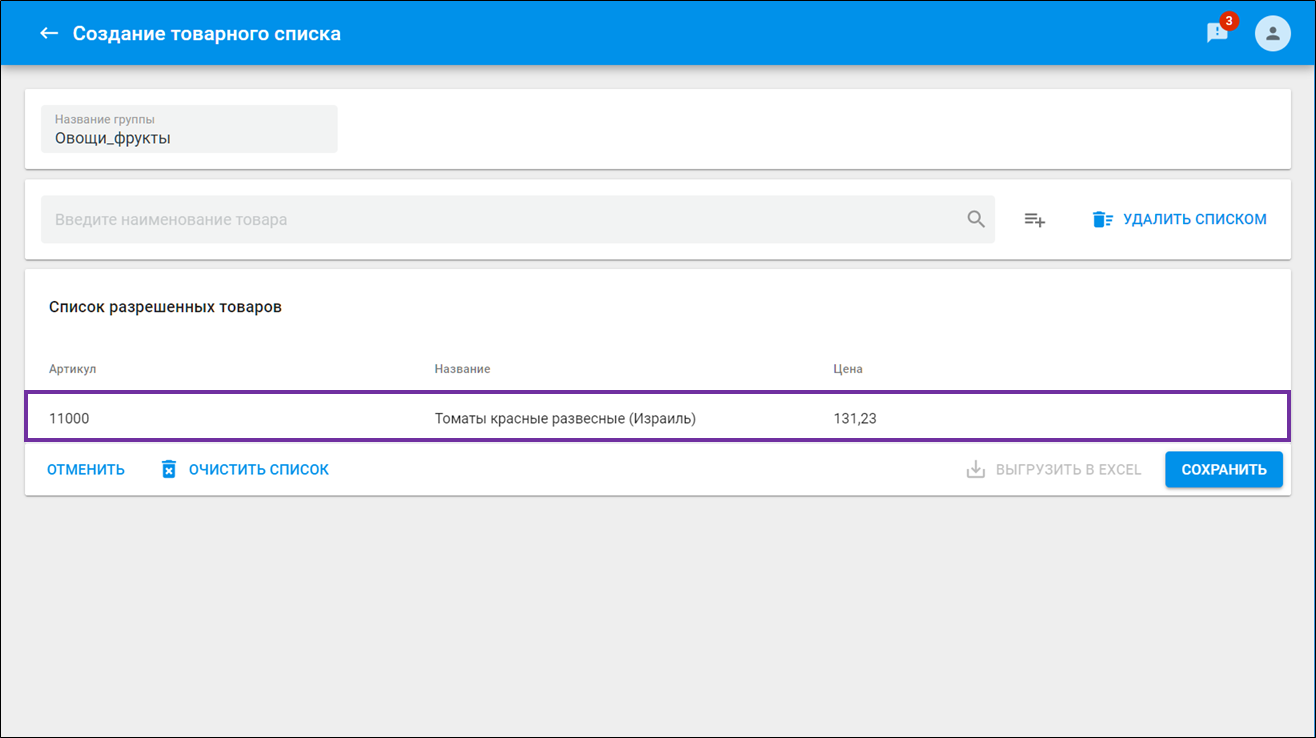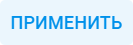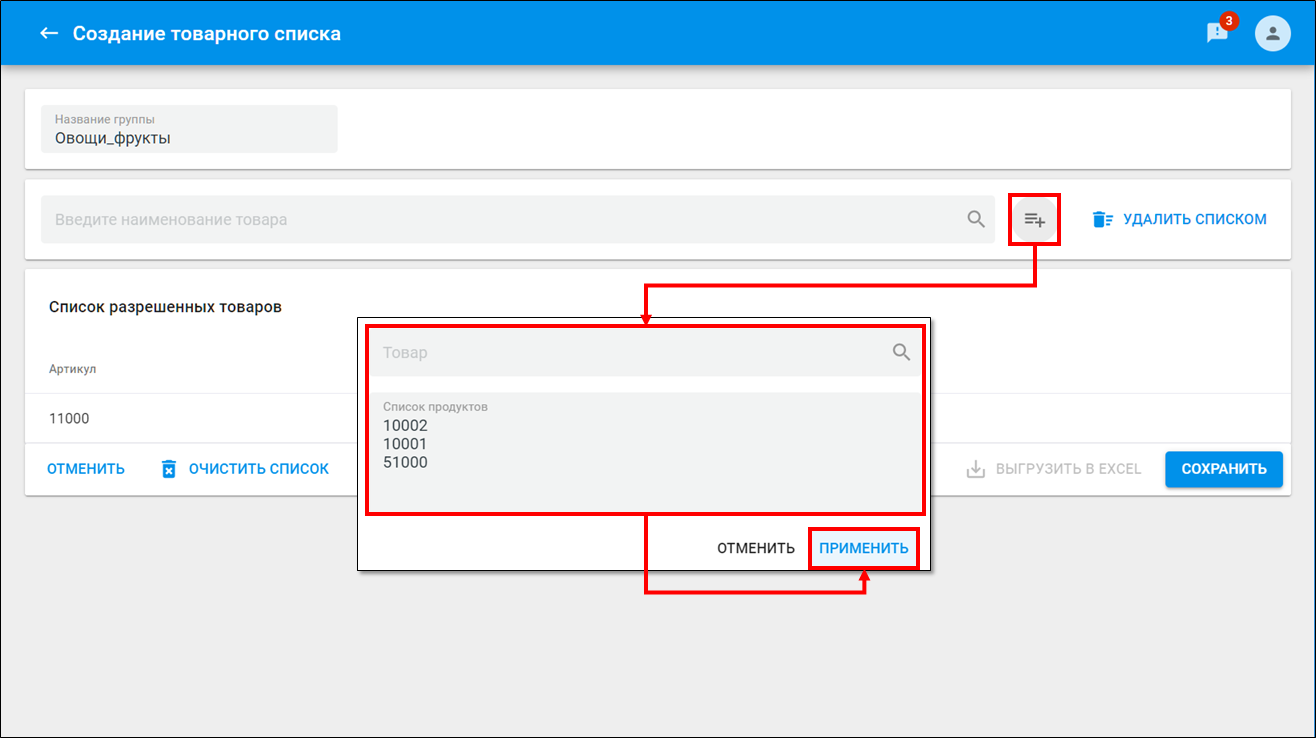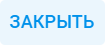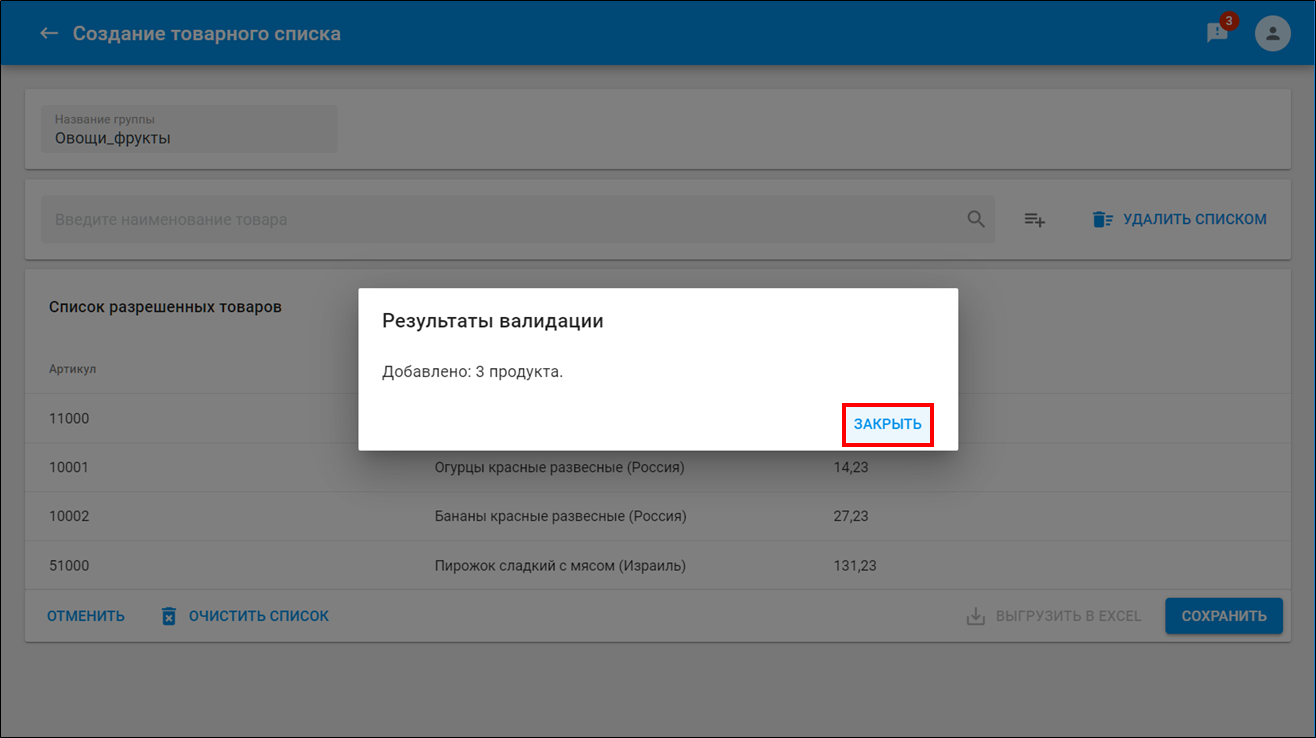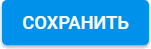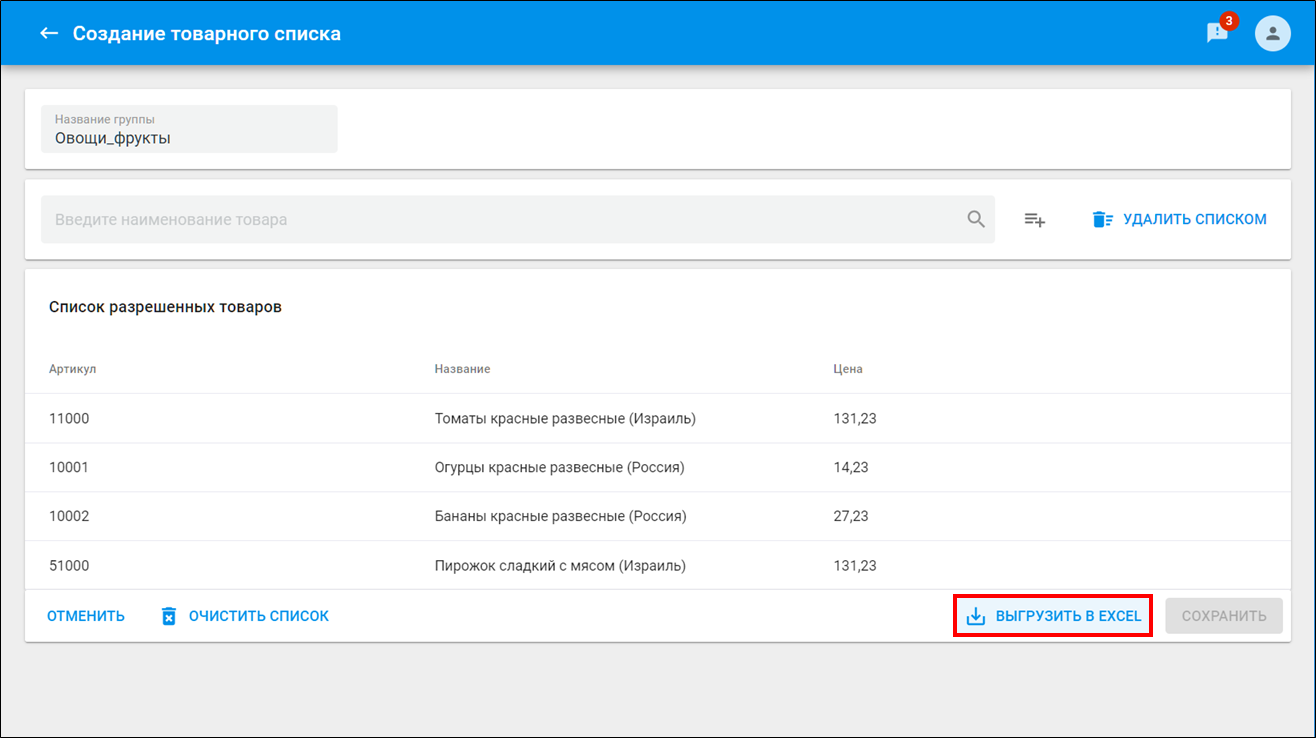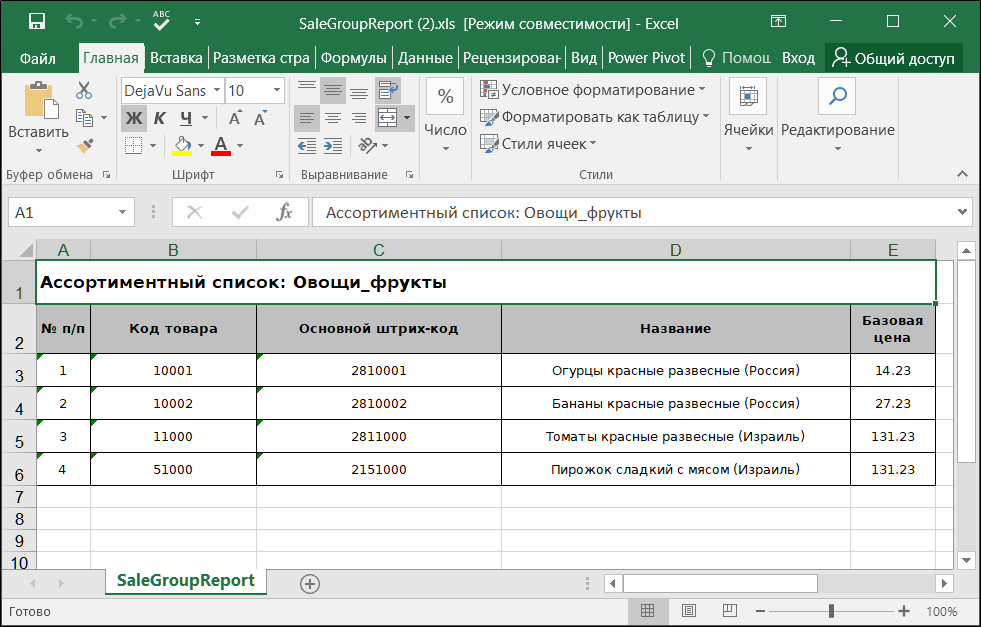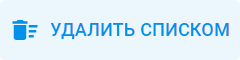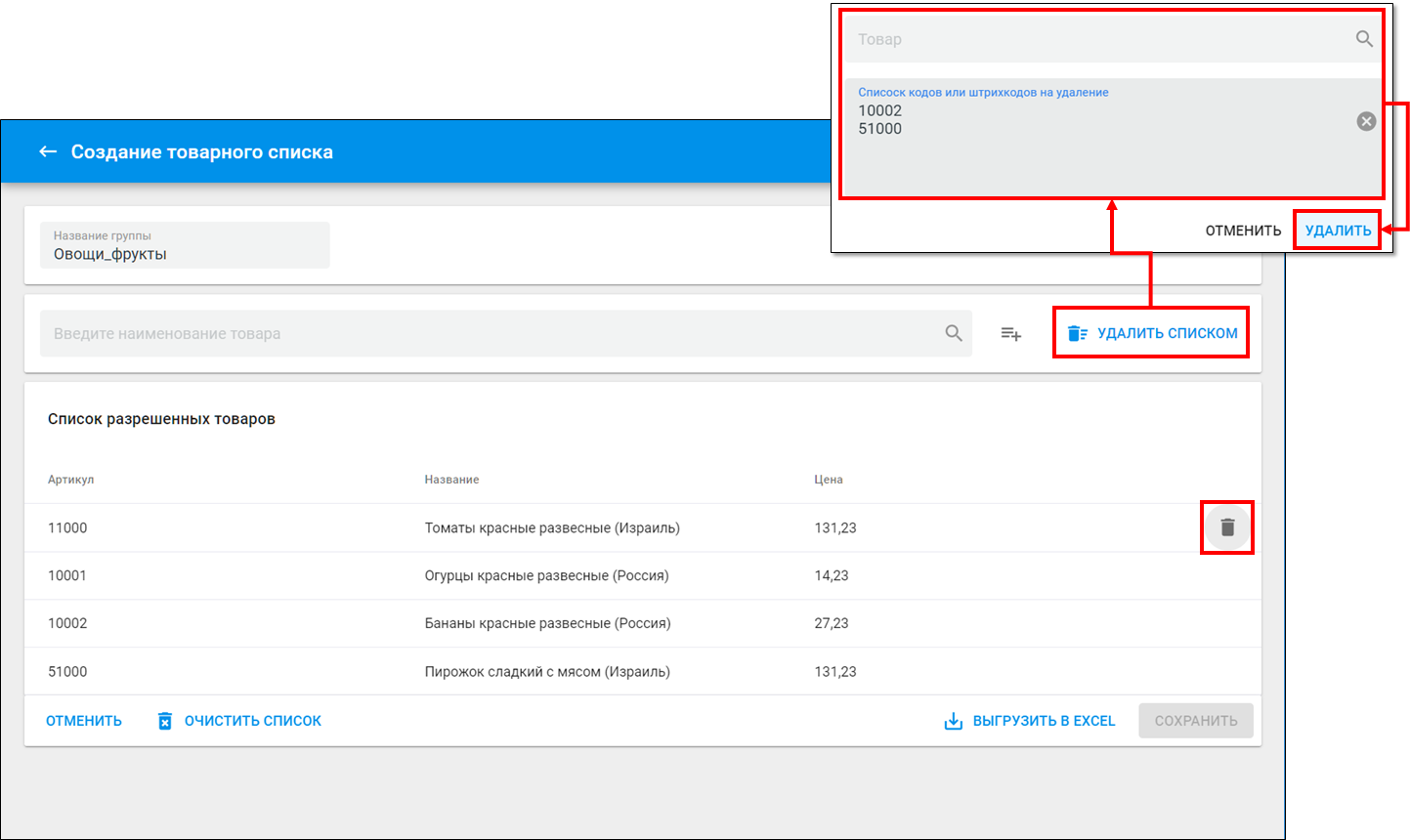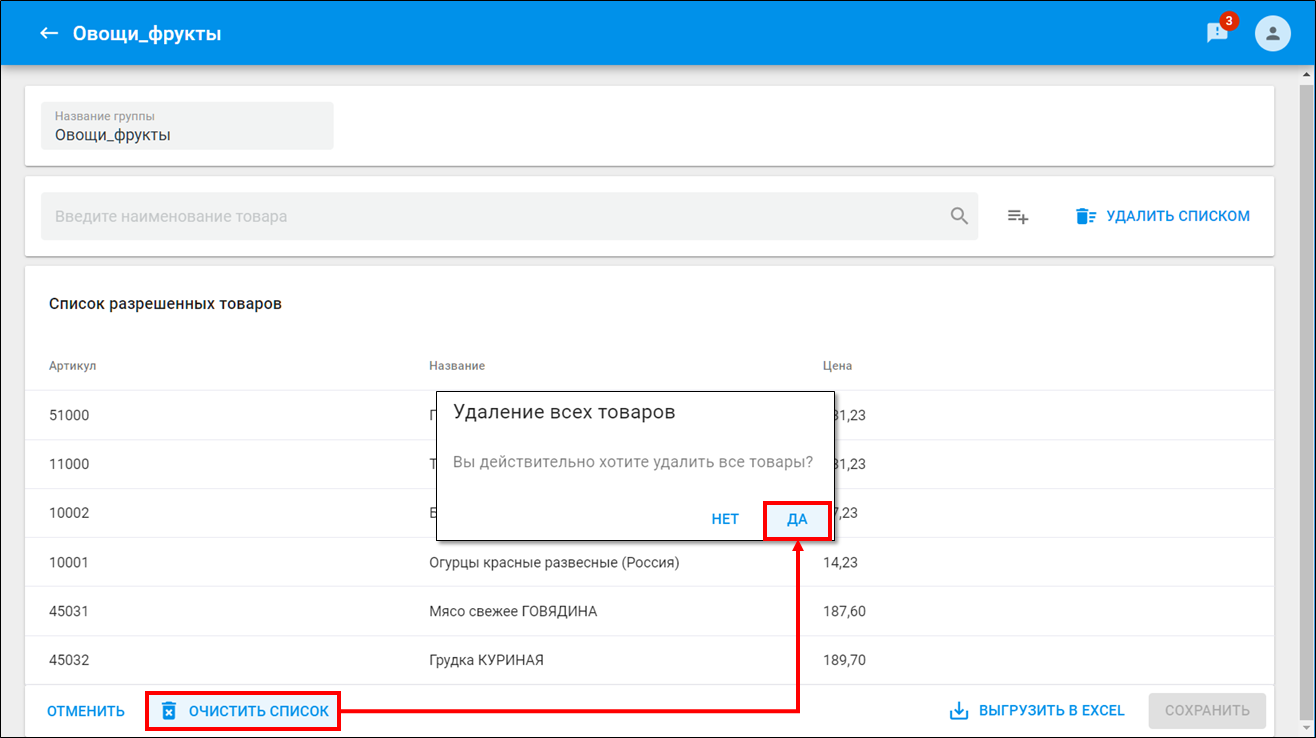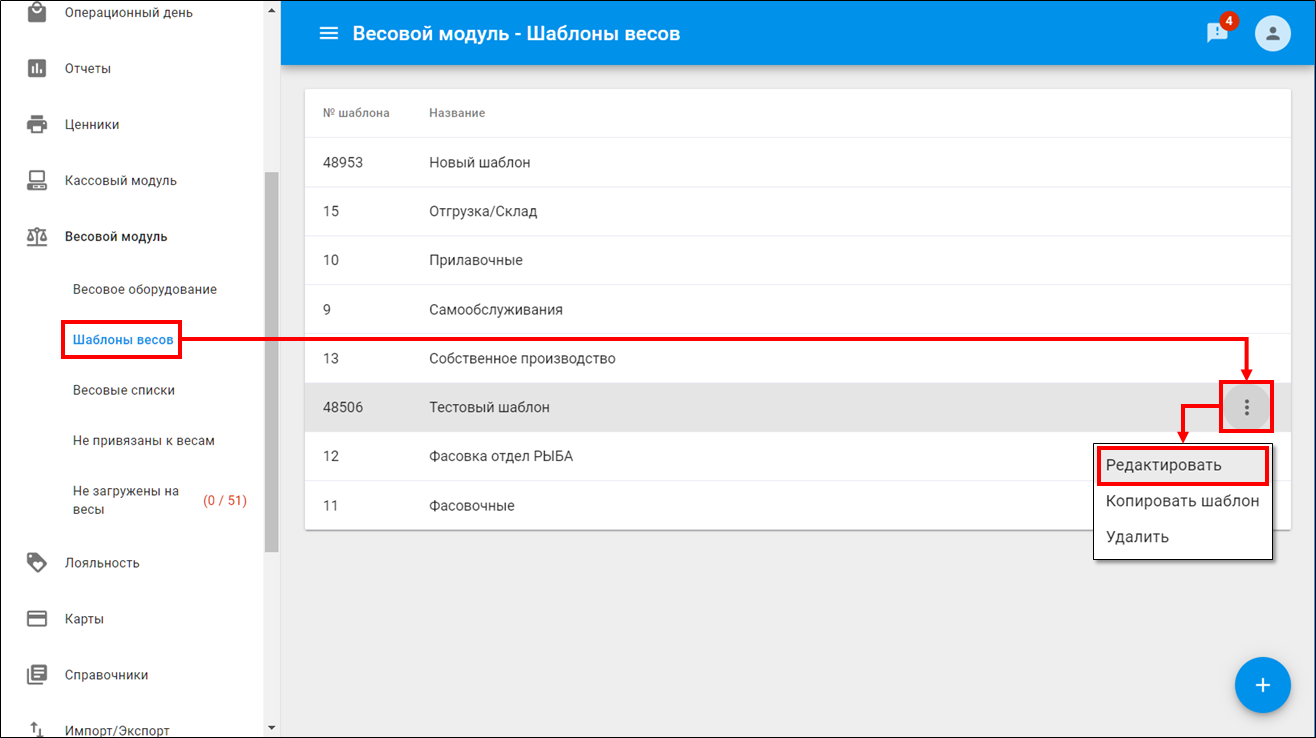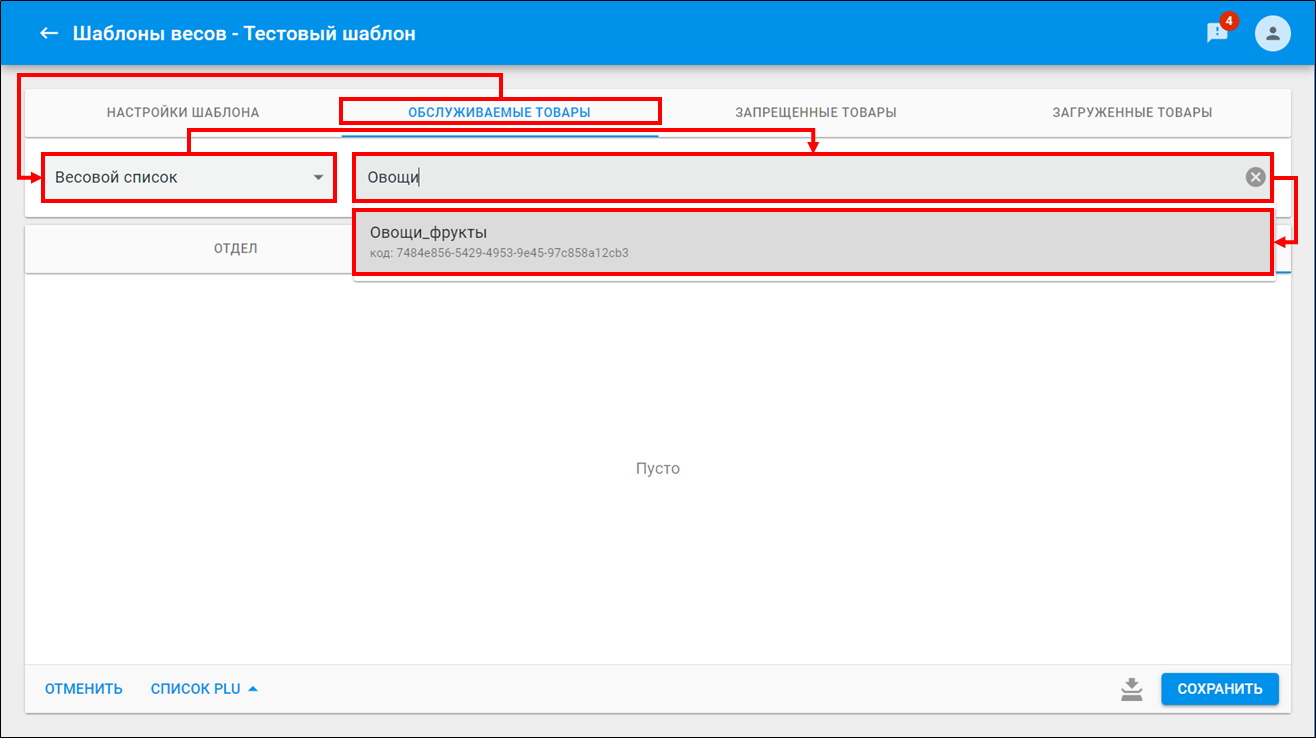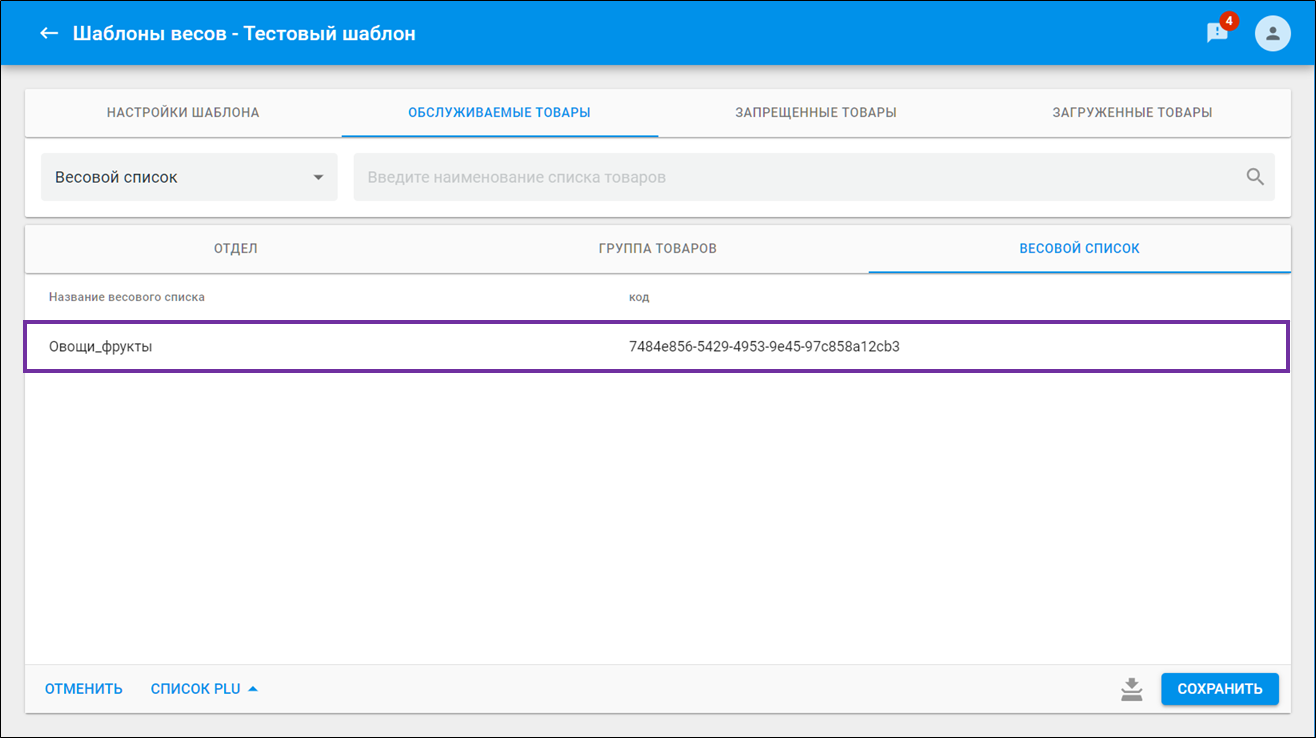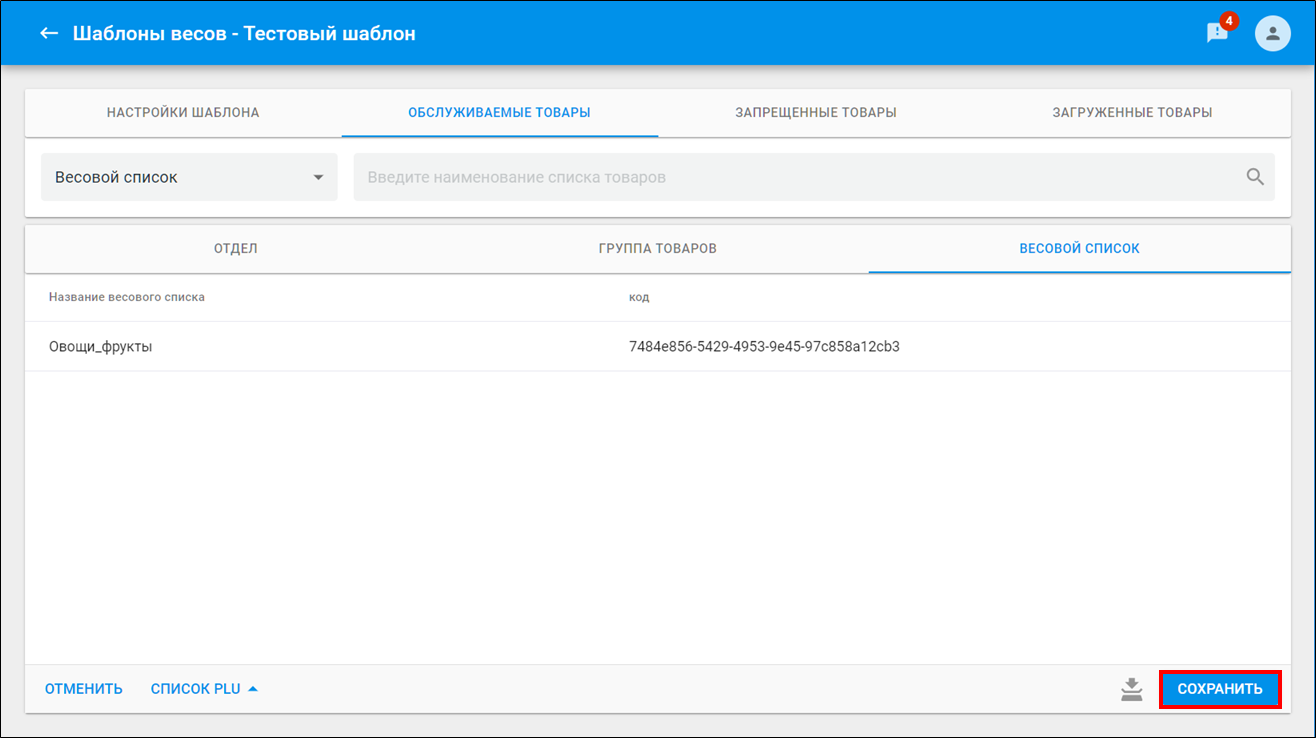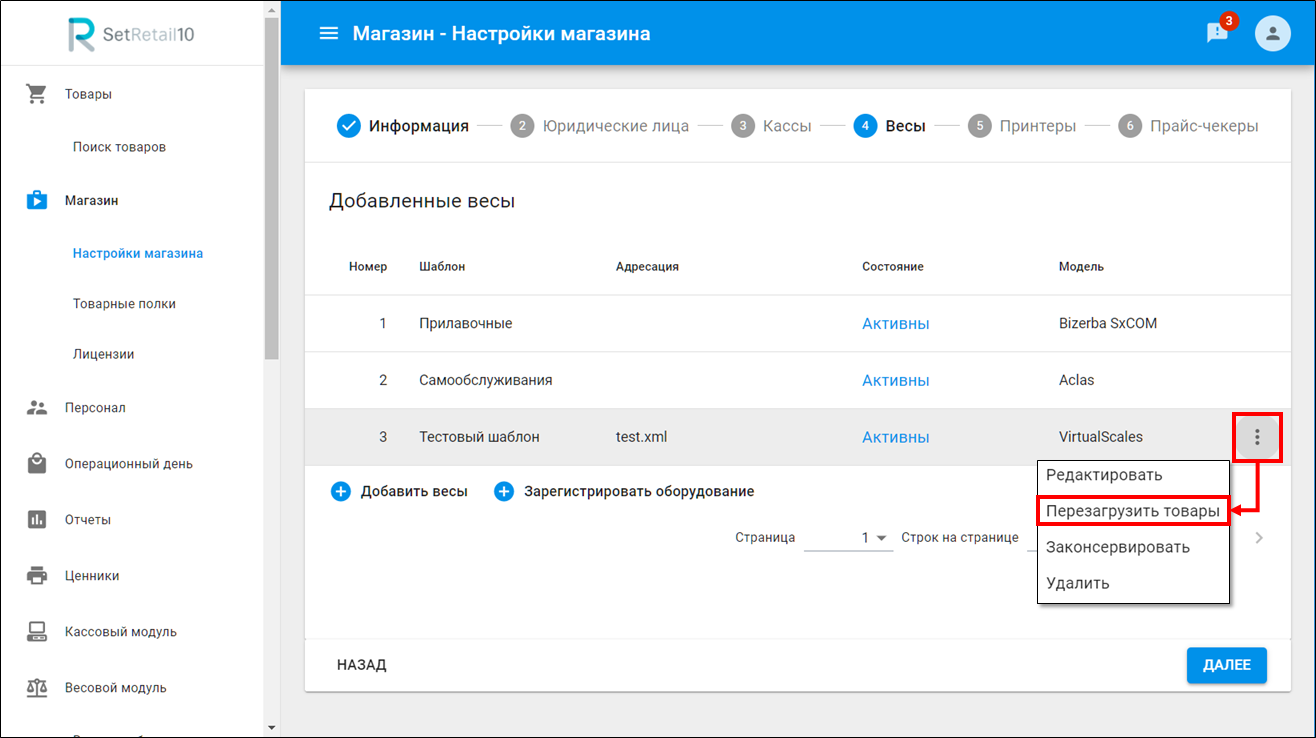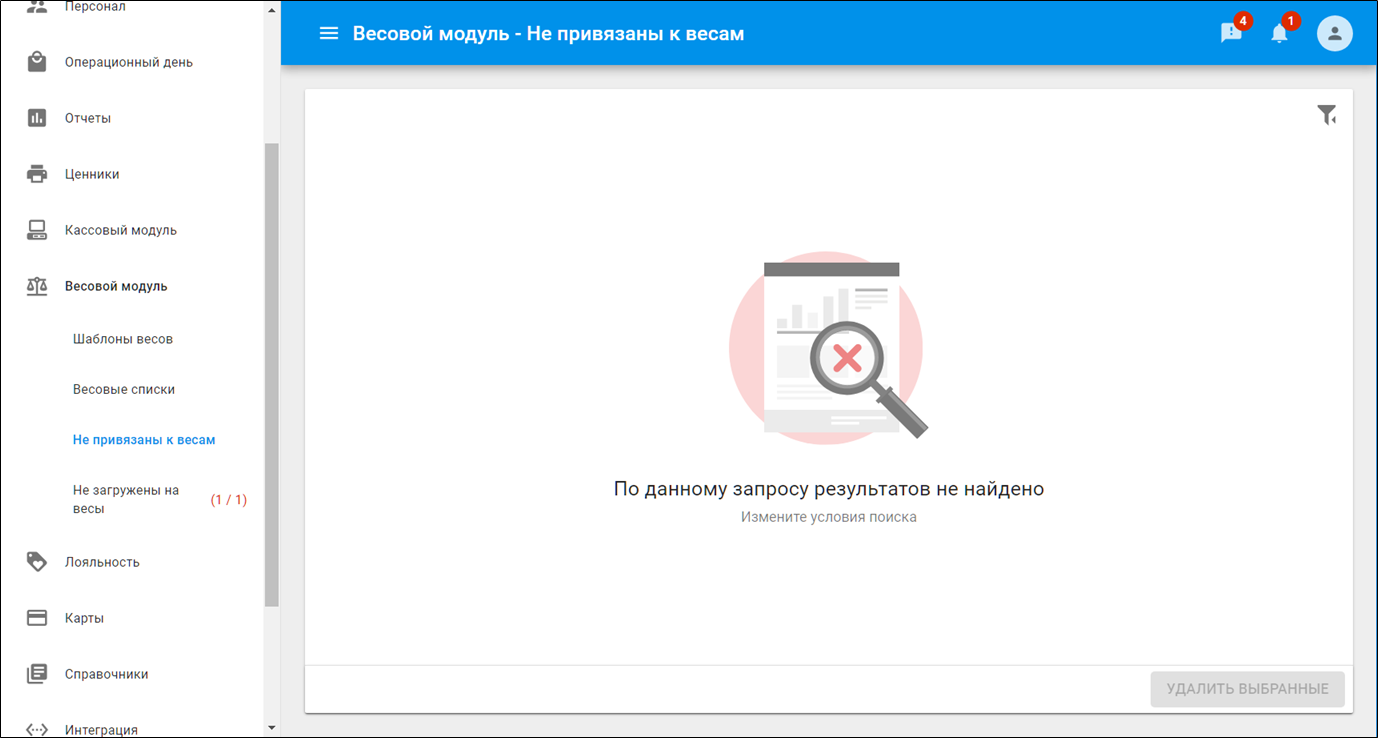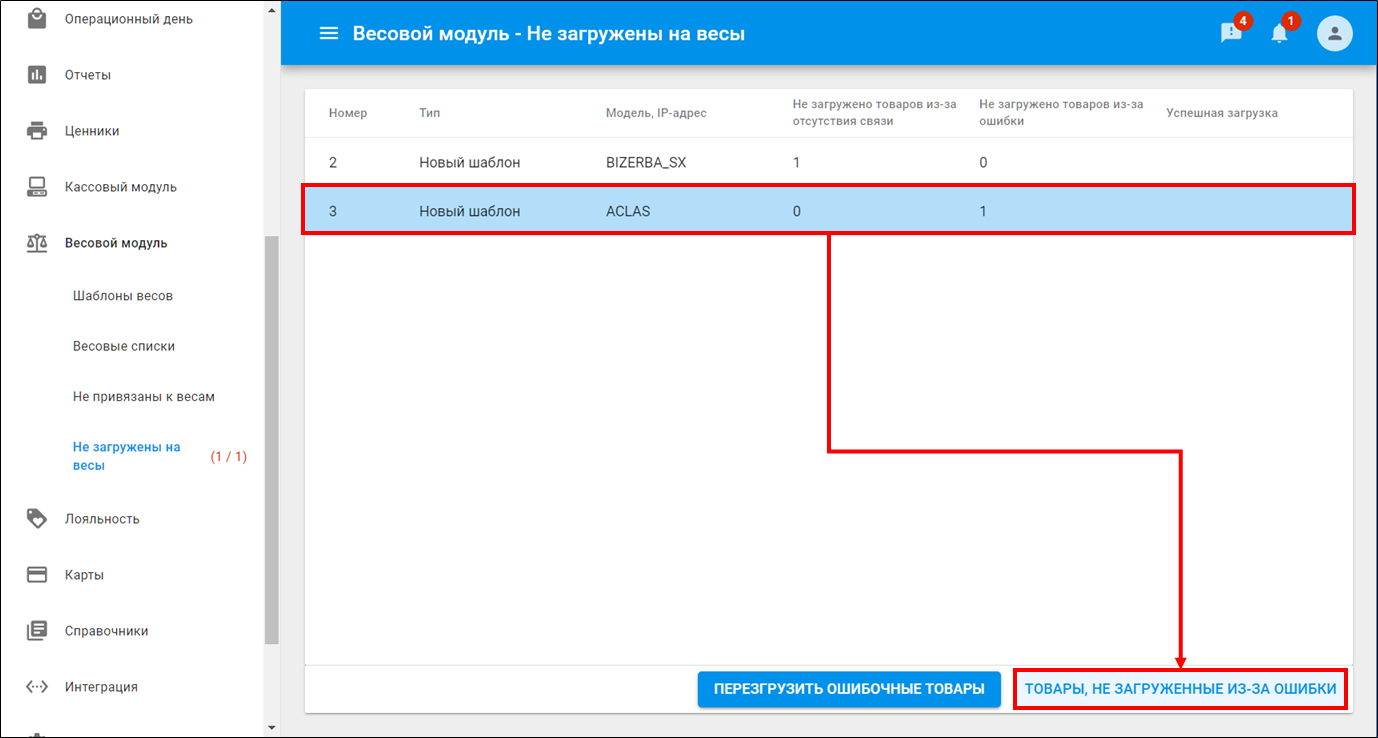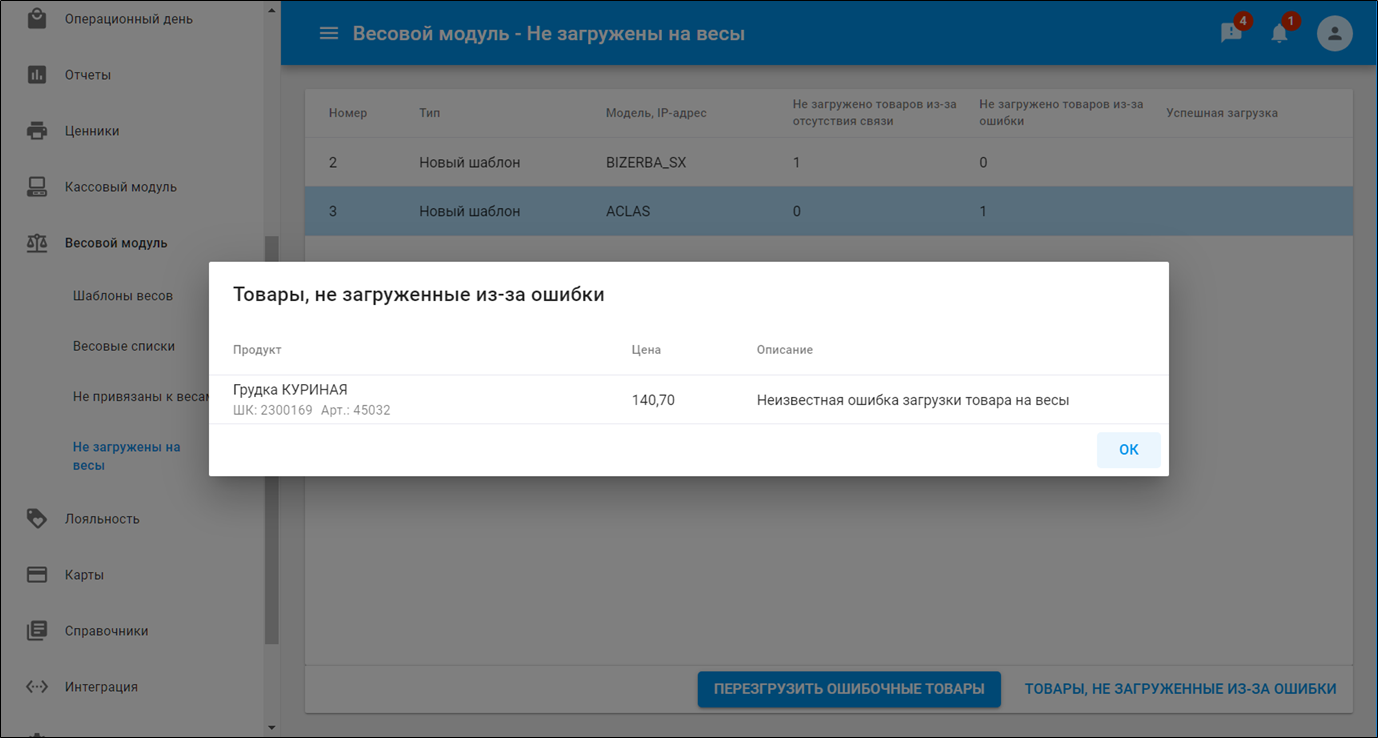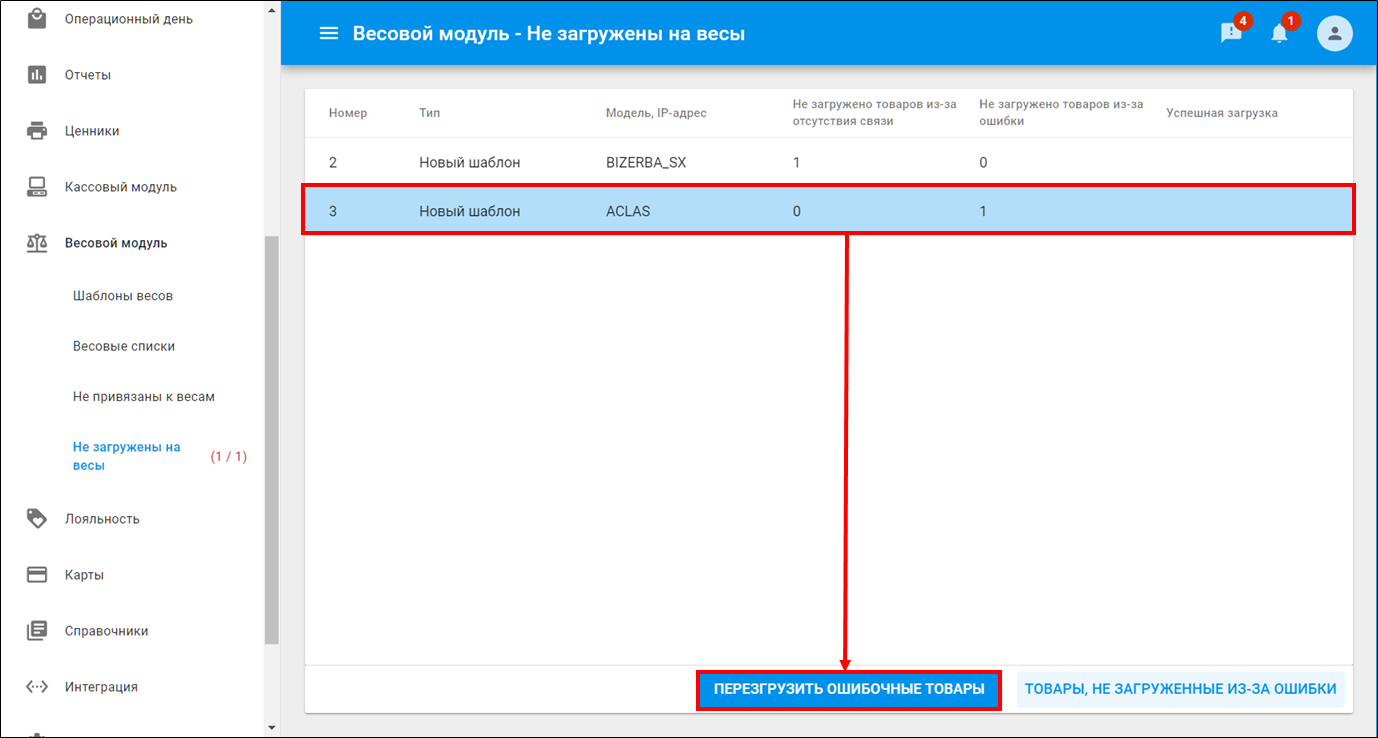Публичное пространство
SetRetail10 ◾️ Весовой модуль
SFM-376 - Получение подробных данных проблемы… СТАТУС
10.2.91.0
Описание
- Весовой модуль SetRetail10 загружает на весы всю обязательную информацию о товарах, согласно правилам Роспотребнадзора.
- Система сама произведет загрузку товаров с учетом сроков действия цен. Если товар загружен в SetRetail10 с измененным сроком и ценой, ее не нужно перевыгружать заново из ERP. Когда цена товара изменится, система сама отправит её на весы.
- Память некоторых моделей весов ограничена. Сложно следить за её заполнением. Лишние штрих-коды, устаревшие сведения о товарах и другие данные зря занимают драгоценное пространство, а при добавлении новых товаров выясняется, что у весов закончилась память. Приходится тратить много времени для анализа проблемы и еще больше для удаления ненужной информации. Set Retail10 самостоятельно удалит лишние данные из памяти весов.
- Весовой модуль SetRetail10 позволяет контролировать загрузку и выгрузку списка определенных товаров для шаблона весов.
- Также существует возможность получить отчет в виде Ecxel по загруженным PLU для шаблона весов.
Начало работы
Для того чтобы воспользоваться функциональностью по управлению загрузкой товаров на весы, раскройте раздел Весовой модуль.
Структура меню
В SetCentrum присутствуют только два подраздела для транспорта данных на серверы SetRetail.
- Весовое оборудование.
- Шаблоны весов.
Весовое оборудование
Регистрация модели весов
Для добавления нового весового оборудования в магазин (не прикассовых весов) перейдите в раздел Весовой модуль → Весовое оборудование.
Также зарегистрировать весовое оборудование можно в карточке магазина на сервере SetRetail.
Кликните для регистрации новой модели весов.
Выберите модель весов из списка → нажмите .
Весы будут зарегистрированы в списке весового оборудования.
Удаление модели весов
Для удаления оборудования нажмите .
Шаблоны весов
Шаблоны весов предназначены управления потоками загружаемых товаров на определенную группу весов. Также здесь есть возможность, формировать список товаров и блокировать их загрузку на весы.
Для распределения списка товаров на определенные весы необходимо настроить шаблоны весов. Настройте привязки отделов или групп товаров для каждого шаблона.
Цены привязываются к отделам, а товары к товарным группам.
иДля перехода к шаблонам весов кликните Весовой модуль → Шаблоны весов.
Создание шаблона и загрузка товаров весы
Для загрузки товаров на весы, то есть привязка их к шаблону нужно установить префикс штрих-кода весового товара в настройках его типа.
Кликните для создания нового шаблона весов.
Вкладка "НАСТРОЙКИ ШАБЛОНА"
Установите настройки только на вкладке НАСТРОЙКИ ШАБЛОНА → нажмите .
- Настройки способа генерации PLU имеют приоритет на такой же настройкой в типах весового и штучно-весового товаров.
- Если настройка способа генерации PLU в типах товаров является основной, тогда в шаблоне весов способ генерации должен с ней совпадать.
- Название шаблона - наименование весового шаблона.
- Номер шаблона - автоматический код шаблона. Не редактируемое поле.
- Способ генерации PLU - устанавливается способ формирования PLU для загрузки на весы:
- Использовать из настроек типа товара - формирование PLU на весы создается в зависимости от загруженных плагинных свойств, весового или штучно-весового товара.
- Приходит из внешней системы - PLU загружается индивидуально с каждым товаром, то есть присваивается во внешней системе.
- На основе кода товара - PLU будет сформирован на основе кода товара (артикула).
- На основе штрихового кода - PLU будет сформирован на основе штрих-кода товара.
- Приходит из внешней системы и по штриховому коду - PLU будет сформирован из комбинации штрих-кода товара + значение из внешней системы.
- № этикетки с истекающим сроком реализации - указать номер этикетки на весах, чтобы они текст с надписью “У продукции истек срок реализации, замените на новую партию”, для информирования покупателей и продавцов.
Вкладка "ОБСЛУЖИВАЕМЫЕ ТОВАРЫ"
Перейдите на вкладку ОБСЛУЖИВАЕМЫЕ ТОВАРЫ.
На данной вкладке можно добавить отдельные товары, группы, отделы, или весь товарный справочник для шаблона весов.
Выберите товарные экземпляры для загрузки на весы.
- Отдел - загружать весовые товары на весы шаблона только из этого отдела.
- Группа товаров - загружать весовые товары на весы шаблона только из выбранной группы продаж.
- Весовой список - загружать весовые товары на весы шаблона только из созданного списка с весовыми товарами.
- Вест товарный справочник - загружать все весовые товары на весы этого шаблона.
Также выбирать тип загружаемых данных можно, перемещаясь по вкладкам.
Например: выберите отдел из списка.
Появится предупреждающее сообщение → нажмите .
Рекомендуется производить загрузку после того, как настроены привязки шаблонов к весам и типы товаров!
Товарный объект будет добавлен к списку. Таким же образом добавьте, если требуется к шаблону группы товаров или весовые списки, для загрузки только определенных товаров на весы данного шаблона.
Для удаления товарного объекта наведите мышкой → кликните .
Привязка весов и загрузка товаров
Следующим этапом обязательно:
- Добавьте весы в карточке магазина.
- Привяжите шаблон к весам в карточке магазина.
Загрузите все товары на весы. Кликните → нажмите Перезагрузить товары. Также выгрузку товаров можно инициировать из ERP-системы.
Только после загрузки товаров на весы можно вернуться в весовой шаблон и посмотреть список PLU, загруженные товары, а также добавить товары исключения.
Начиная с версии 10.2.96.0 при выборе следующих моделей весов будет отображаться пункт меню Загрузить колонтитулы.
SRTE-3468 - Получение подробных данных проблемы… СТАТУС
CR-5063 - Получение подробных данных проблемы… СТАТУС
CR-4415 - Получение подробных данных проблемы… СТАТУС
- Bizerba SxCom;
- Digi SM-100;
- Digi SM-5300;
- DIGI FTP AW3600-5600.
Данная возможность обеспечивает загрузку адреса в колонтитулах.
Просмотр списка PLU и перевыгрузка товаров на все весы шаблона
Для просмотра списка PLU откройте, тот шаблон весов на который уже загружены товары.
Нажмите → выберите Редактировать.
Для загрузки товаров на все весы шаблона нажмите .
- После нажатия на кнопку для перевыгрузки всех товаров на все весы шаблоны будут созданы задания на их загрузку.
- Учитывайте модели весов, которые могут быть не рассчитаны на прием большого объема данных.
Для просмотра списка загруженных товаров на весы шаблона нажмите .
Выберите один из типов вывода информации:
Открыть - вывод информации списка PLU в новую вкладку браузера.
Скачать в Excel - сохранить файл со списком загруженных PLU в формате *.xlsx.
Распечатать - сохранить в формат PDF.
Вкладка "ЗАПРЕЩЕННЫЕ ТОВАРЫ"
На вкладке запрещенных товаров добавляются те товары, которые будут исключены из загрузки на весы шаблона. В список запрещенных товаров могут быть добавлены только те, которые уже загружены на весы шаблона. Если товар уже был загружен, то при добавлении его в список запрещенных, товар будет автоматически выгружен из весов.
Введите для добавления товара к списку запрещенным в строку поиска код товара, штрих-код или наименование → кликните по товару для добавления к списку запрещенных.
Товар будет добавлен к списку запрещенных и не будет запрещен для печати этикеток на весах.
Также товары для запрета обслуживания на весах можно добавить списком.
Нажмите → в поле Список продуктов для добавления в запрещенные введите или скопируйте из буфера обмена список, состоящий из кода товаров или штрих-кода → нажмите .
Товары будут добавлены список запрещенных.
Для сохранения списка запрещенных товаров или его печати, нажмите .
Список сохранится в формате *.xlsx.
Для удаления товаров из списка запрещенных, нажмите напротив нужного товара.
Вкладка "ЗАГРУЖЕННЫЕ ТОВАРЫ"
На вкладке ЗАГРУЖЕННЫЕ ТОВАРЫ можно просмотреть уже существующие на весах, а также совершить с ними действия.
Для выбора товаров, с которыми требуется совершить действия, нажмите → выберите один из типов поиска Выбрать списком или Выбрать по группе товаров → введите в модальном окне данные для отметки товарных объектов → нажмите .
Будут отмечены только указанные товарные объекты. Также отметить товары можно, кликнув на рядом с каждым.
Массовое изменение даты производства весовых товаров
Если один и тот же товар назначен для разных шаблонов весов, то после изменения даты производства в одном из шаблонов дата сохраняется для товара и при любом изменении этого товара (изменение цены, названия, состава и т.д.) на все шаблоны весов будет выгружена последняя назначенная товару дата производства.
Также на данной вкладке можно произвести массовое изменение даты производства весовых товаров.
Отметьте необходимые товары → нажмите .
Выберите один из типов дат в списке Укажите дату → выберите дату в поле Дата → нажмите .
Будет установлена дата изготовления. После этого перевыгрузите товары на весы.
Отчет о загруженных товарах на весы шаблона
10.2.51.0
SRTE-1446 - Получение подробных данных проблемы… СТАТУС
SRTE-1413 - Получение подробных данных проблемы… СТАТУС
Данный отчет предназначен для такой категории персонала как, заведующий производством, хочу чтобы контролировать работу сотрудников собственного производства.
SRTE-1867 - Получение подробных данных проблемы… СТАТУС
10.2.64.0
Флаг рядом со столбцом кода товара предназначен для использования функциональности Изменить дату производства у выделенного, а также, начиная с версии 10.2.64.0 есть возможность выводить в отчет только для выбранных товаров и данные флаги будут определять, какие товары должны быть выведены в отчет, если в отчете не требуется выводится весь список товаров.
Для просмотра подробной информации о составе весовых товаров в виде списка, отметьте нужные → нажмите .
Список откроется в новой вкладке веб-браузера.
Если требуется список сохранить в файл, отметьте необходимые товары → нажмите .
Список будет сохранен файл формата *.xlsx.
Копирование весового шаблона
Для копирования шаблона, нажмите → выберите Копировать шаблон.
Копия шаблона будет создана с наименованием -копия.
Удаление весового шаблона
Для удаления шаблона, нажмите → выберите Удалить.
Шаблон будет удален из списка.
Весовые списки
Создание шаблона
Обычно ассортимент розничной сети включает тысячи весовых товаров. Но в конкретных магазинах не всегда представлены все позиции. В SetRetail10 персонал магазинов может самостоятельно выбирать, какие товары и на какие весы загружать. В памяти весов всегда будут только актуальные товары, и покупатели не будут долго искать нужную позицию.
Добавьте необходимые права для создания списка к роли того сотрудника, который будет выполнять данную функцию:
Перейдите в Весовые списки → перейдите на вкладку СПИСКИ ДЛЯ ВЕСОВ → кликните .
Создайте список из весовые или штучно-весовых товаров.
- Введите наименование списка.
- Введите наименование товара или его штрих-код.
- Выберите весовой или штучно-весовой товар из списка.
Товар будет добавлен в список.
Также есть возможность добавить весовые и штучно-весовые товары списком.
Нажмите → произведите поиск товаров для добавления в список или вставьте его из буфера обмена → нажмите .
Появится сообщение о том, какое количество товаров было добавлено и отклонено → нажмите .
Нажмите .
После сохранения списка, если требуется, сохраните его формат Excel → нажмите .
Будет произведен экспорт списка в файл.
Для удаления товаров из списка нажмите напротив товара или кликните для удаления товаров списком.
Для удаления всех товаров из списка, нажмите → во всплывающем окне нажмите .
Привязка списка к шаблону
Кликните Шаблоны весов. → нажмите → выберите Редактировать. Или создайте новый шаблон.
Перейдите на вкладку ОБСЛУЖИВАЕМЫЕ ТОВАРЫ → выберите из поля со списком или перейдите на вкладку Весовой список → введите наименование списка → кликните по найденному списку для привязки его к шаблону.
Весовой список добавлен к шаблону.
Нажмите .
Перезагрузите товары на весы шаблона.
Транспорт списка в топологии SetCentrum → SetRetail
SRTE-1649 - Получение подробных данных проблемы… СТАТУС
10.2.60.0
Начиная с версии 10.2.60.0 реализована функциональность, когда после задания на SetCentrum для шаблона весов весовых списков, весовые списки для этого шаблона появляются на всех серверах SetRetail, привязанных к SetCentrum для того, что позволяет централизовано управлять настройкой состава шаблона весов.
У пользователя должны быть права на редактирование списков товаров для весов на SetCentrum и SetRetail.
В редактировании роли: Управление продажами → Cписки товаров → Cписки товаров для весов
Не привязаны к весам
SFM-2071 - Получение подробных данных проблемы… СТАТУС
10.2.94.0
РАЗДЕЛ В ПРОЦЕССЕ ТЕХНИЧЕСКОГО ОБНОВЛЕНИЯ
Кликните по разделу Не привязаны к весам для просмотра списка товаров, которые не прикреплены ни к одному шаблону весов.
- Отображаются товары, которые не привязаны ни к одному шаблону на сервере SetRetail.
- Если, хотя бы в одном весовом шаблоне указан весь товарный справочник, то раздел Не привязаны к весам будет пустым.
В списке не привязанных к весам товарах, будут отображаться, те, что не прикреплены ни к одному шаблону.
Не загружены на весы
SFM-2070 - Получение подробных данных проблемы… СТАТУС
10.2.94.0
Для просмотра не загруженных товаров на весы, кликните Не загружены на весы.
Будут отображены весы, на которые не удалось загрузить товары.
Для просмотра списка не загруженных кликните по весам → товаров нажмите .
Отобразится список товаров не загруженных на весы.
Для перезагрузки товаров выберите весы → нажмите .
© 1994-2023, ООО «Кристалл Сервис Интеграция».
Все права защищены..